Page 1
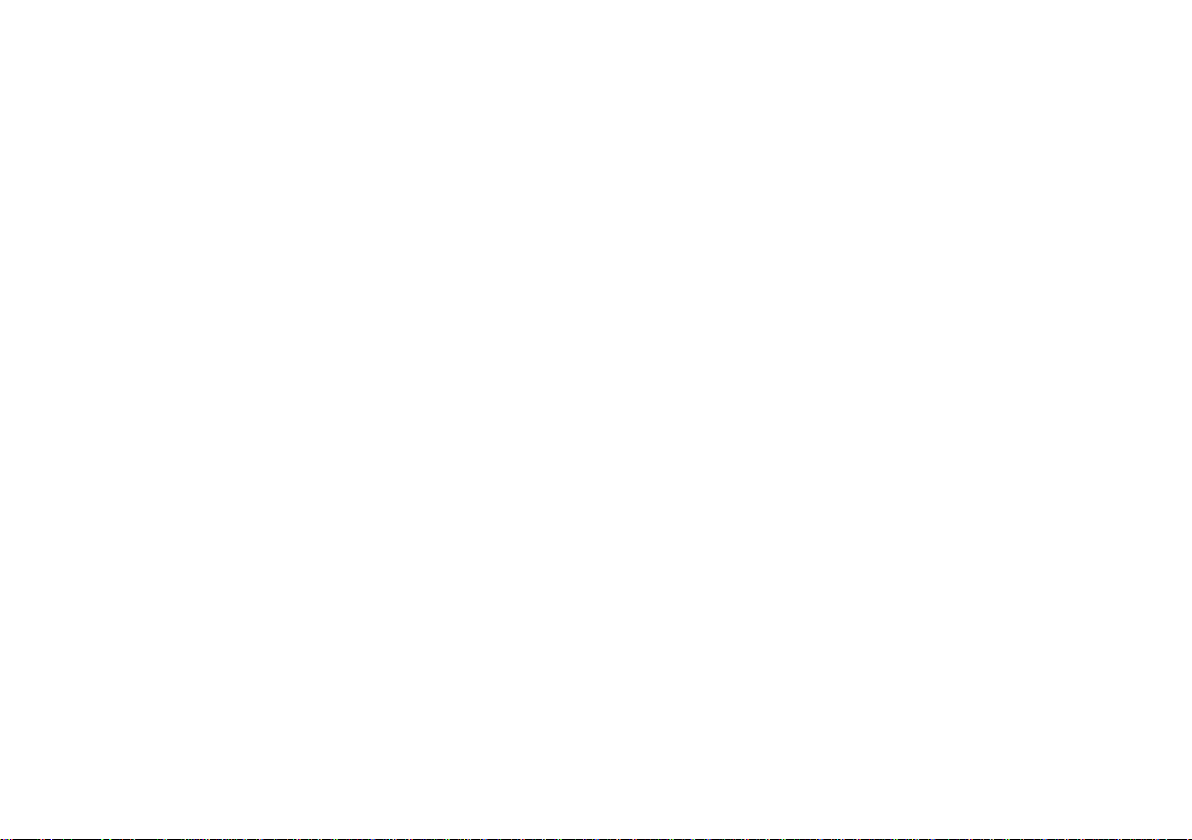
저작권 © 2010
모든 권리는 당사가 소유합니다 – 중국에서 인쇄
M1022 북톱(Booktop) 사용 설명서
초판: 2010/12
이 사용 설명서에는 새 북톱(Booktop) PC의 설정과 사용에 대한 설명이 들어있습니다. 사용 설명서 안의 정보는 정확성 여부가 신중
히 검토되었으며, 사전 통지 없이 변경될 수 있습니다.
이 사용 설명서의 어떤 부분도 사전 서면 동의 없이 전자적 방식, 기계적 방식, 사진 복사, 녹음 등의 어떤 형태 또는 수단에 의해서든
복사되거나, 검색 시스템에 저장되거나, 전송되어서는 안 됩니다.
상표
여기에 사용된 제품 이름들은 식별용일 뿐이며 그 각 회사의 상표일 수 있습니다.
®
Microsoft
, MS-DOS, Windows®, Windows® Sound System은 Microsoft Corporation의 상표입니다.
®
Intel
, Atom™은 Intel Corporation의 등록상표입니다.
Sound Blaster, Sound Blaster Pro는 Creative Technology의 상표입니다.
이 사용 설명서에서 언급된 모든 다른 브랜드 또는 제품 이름은 그 각 회사의 상표 또는 등록 상표입니다.
Page 2
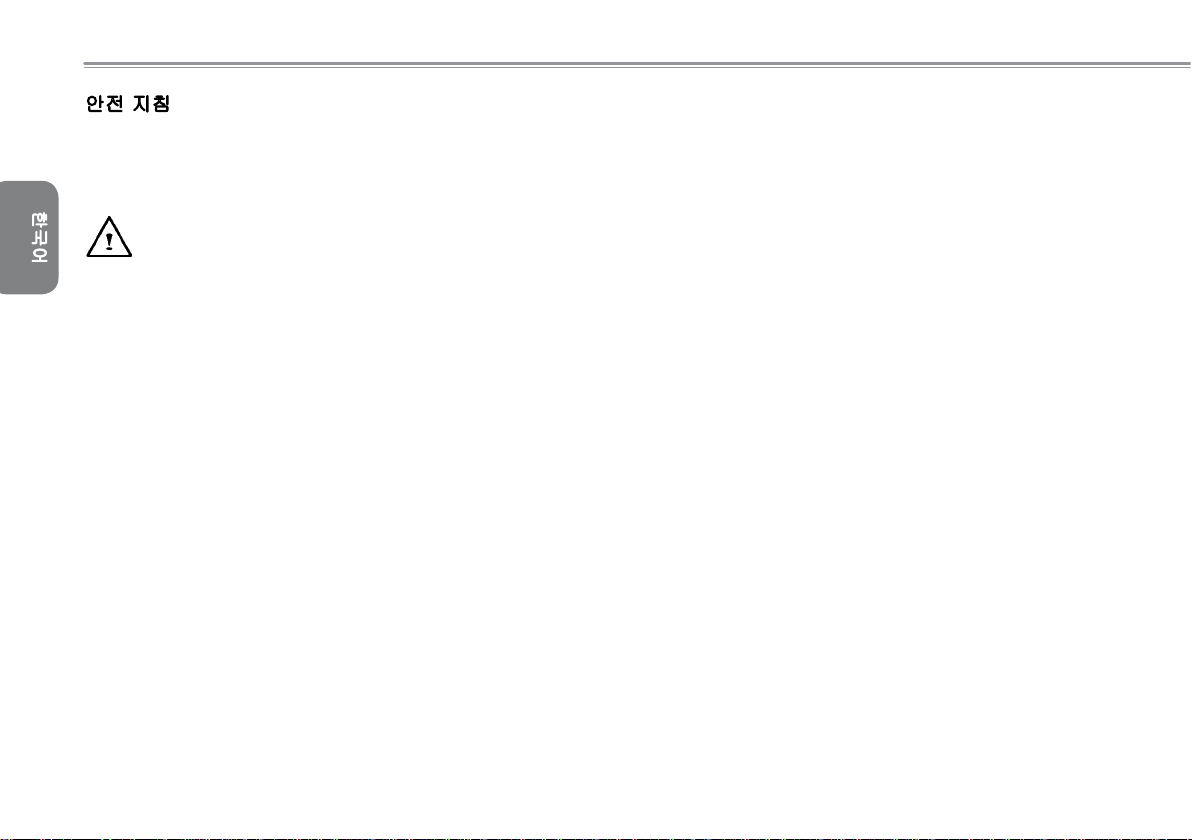
안전 지침
다음 안전 지침을 이용해 사용자 자신과 북톱(Booktop)를 보호하십
시오.
M1022 북톱(Booktop) 컴퓨터를 사용할 때
한국어
주의: 휴대용 컴퓨터를 신체 위에 직접 올려놓고 장시간 동
안 사용하지 마십시오. 장시간 작동으로 인해 컴퓨터 밑부
분에서 열이 발생할 수 있습니다. 지속적인 접촉으로 인해
I
피부에 쓰라림 또는 화상을 입을 수 있습니다.
• 북톱(Booktop)를 본인이 직접 수리하지 마십시오. 항상 설치 지침
을 잘 따르십시오.
• 배터리를 주머니, 지갑 또는 금속 물체(자동차 열쇠와 같은)가 배
터리 단자를 단락시킬 수 있는 용기에 넣어서 갖고 다니지 마십시
오. 단락으로 인해 과도한 전류가 발생하여 온도가 매우 높아져서
피부에 화상을 입을 수 있습니다.
• AC 어댑터의 전원 케이블 위에 아무것도 올려놓지 말고, 케이블은
번잡하거나 밟히기 쉬운 장소에 놓지 마십시오.
• 컴퓨터를 사용하거나 배터리를 충전하는 동안, AC 어댑터는 통풍
이 잘 되는 장소(책상, 바닥)에 놓으십시오. AC 어댑터를 종이나
다른 것으로 덮지 마십시오. 통풍이 안될 수도 있습니다. 또한, AC
어댑터를 휴대 케이스 안에 넣고 사용하지 마십시오.
• 북톱(Booktop) 컴퓨터의 통풍구 속에 물체를 삽입하지 마십시오.
누전을 일으켜 화재 또는 전기 쇼크가 발생할 수도 있습니다.
• 북톱(Booktop) 제조사에서 제공하는 배터리만을 사용하십시오.
다른 종류의 배터리나 AC 어댑터를 사용하면 화재나 폭발의 위험
이 높습니다.
• 배터리를 잘못 끼워 넣으면 폭발을 일으킬 수도 있습니다.
• 배터리를 교체할 때는 동일하거나 제조사에서 권장하는 호환 가능
한 배터리를 사용하십시오.
• 사용이 완료된 배터리는 제조사의 지침에 따라 폐기하십시오.
• 북톱(Booktop)를 전원에 연결하기에 앞서 연결할 전원과 AC 어댑
터의 전압이 일치하는지 확인하십시오.
-
115 V/60 Hz는 대부분의 북미 및 남미 국가와 일부 극동 아시아 국
가(예: 대한민국)에서 사용.
-
100 V/50 Hz는 일본 동부, 100 V/60Hz는 일본 서부에서 사용.
-
230 V/50 Hz는 대부분의 유럽, 중동 및 극동 아시아에서 사용.
•
AC 어댑터를 확장 코드에 꽂아 쓰는 경우에는 확장 코드에 꽂은 모
든 장치의 전체 암페어율이 전체 용량을 초과하지 않는지 확인하십
시오.
• 북톱(Booktop)에서 배터리를 꺼낼 때는, 우선 시스템 전원을 끄
고, 전기 콘센트에서 AC 어댑터를 분리한 다음, 배터리를 꺼내십
시오.
• 감전 위험을 방지하려면, 심한 뇌우가 치는 동안에는 모든 케이블
을 연결하거나 뽑지 말고, 이 제품의 유지보수 또는 재구성을 실행
하지 마십시오.
• 배터리를 불 속에 던지지 마십시오. 폭발을 일으킬 수도 있습니다.
배터리 폐기 지침에 관해서는 현지 당국에 먼저 확인하십시오.
• 북톱(Booktop)의 사용 설정을 할 때는 평평한 곳에 올려 놓으십시
오.
Page 3
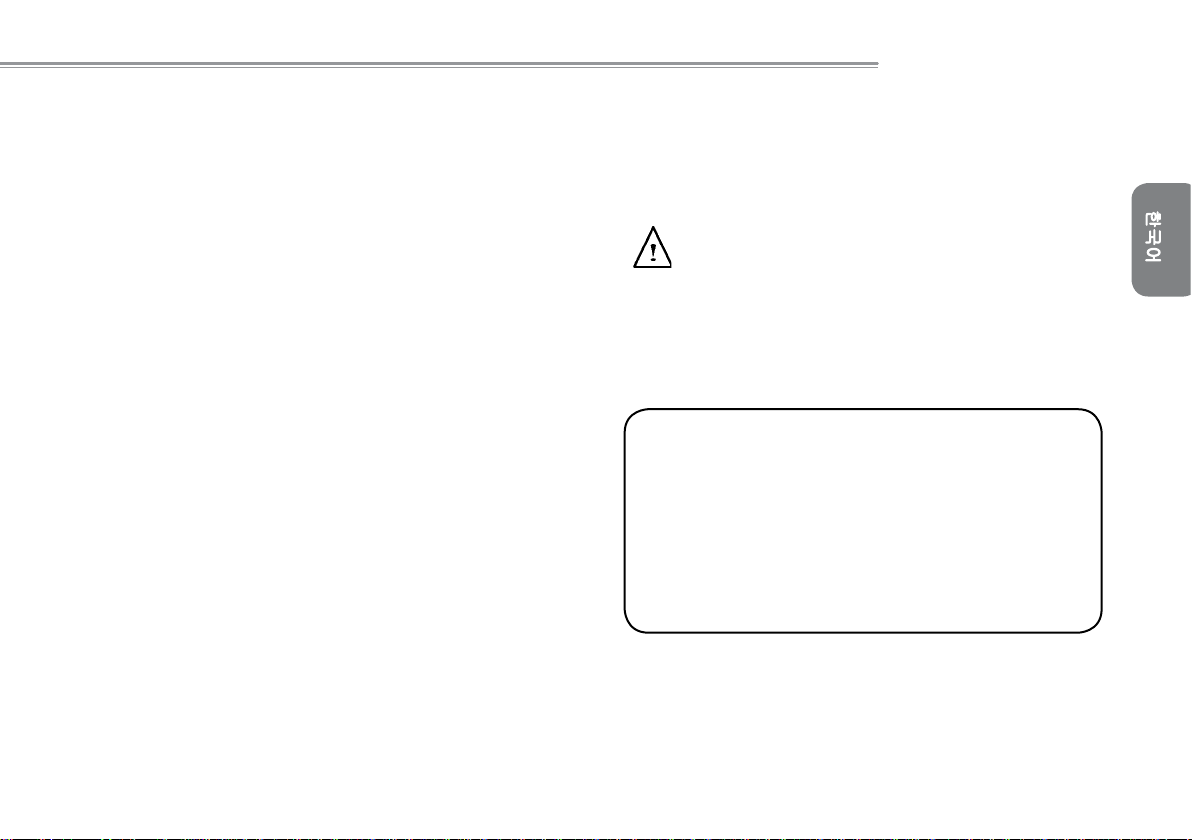
북탑 M1022 씨리즈 사용자 설명서
• 여행 시에는 북톱(Booktop)를 짐 가방 속에 넣어 보관하지 마십
시오. 북톱(Booktop)를 X-레이 보안 검색기에 놓아도 됩니다. 하
지만, 북톱(Booktop)를 절대 금속 탐지기에 넣지 마십시오. 북톱
(Booktop)를 손으로 검사할 경우, 북톱(Booktop)를 켜라는 지시
를 받을 것에 대비하여 충전된 배터리를 준비하십시오.
• 여행 시에 하드 드라이브를 북톱(Booktop)에서 분리하여 휴대할
때는 하드 드라이브를 천 또는 종이와 같은 절연물로 싸서 휴대하
십시오. 드라이브를 손으로 검사할 경우, 북톱(Booktop)에 드라이
브를 설치하라는 지시를 받을 수 있습니다. 하드 드라이브를 X-레
이 보안 검색기를 통과시켜 검사 받게 할 수 있습니다. 하지만 하
드 드라이브를 절대로 금속 탐지기에 넣지 마십시오.
• 여행 시에는 북톱(Booktop)를 짐칸에 올려 놓지 마십시오. 사방으
로 이동될 수 있습니다. 북톱(Booktop)를 떨어뜨리거나 다른 기계
적 충격을 받게 하지 마십시오.
• 북톱(Booktop), 배터리 및 하드 드라이브를 오물, 먼지, 음식, 액
체, 과도한 열, 직접적 태양광 노출과 같은 위험한 환경으로부터
보호하십시오.
• 온도 또는 습도 수준의 상당한 차이가 있는 환경에서 북톱
(Booktop)를 이동할 때는 북톱(Booktop)의 외부 또는 내부에 수
분이 응축될 수도 있습니다. 북톱(Booktop)의 손상을 방지하려면,
사용을 계속하기에 앞서 먼저 습기가 사라지도록 충분한 시간 동
안 기다리십시오.
주의: 북톱(Booktop)를 매우 추운 곳에서 따뜻한 곳으로 또는 그 반대의
경우로 이동할 때는 전원을 켜기 전에 북톱(Booktop)가 새로운 환경에
적응할 때까지 충분한 시간 동안 기다리십시오.
한, 전원 코드를 연결할 때 두 커넥터의 방향과 배열이 올바른지
확인하십시오.
• 북톱(Booktop)를 청소하기 전에 먼저 전원을 끈 다음, 전원 코드
를 뽑고, 배터리를 꺼내십시오.
• 내부 부품은 주의해서 취급하십시오. 부품을 제거할 때는 가장자
리를 잡고, 연결핀을 잡지 않도록 하십시오(예: 메모리 모듈).
전화 설비를 사용할 때는 화재, 감전 또는 상해를 방지하기 위해
항상 안전 지침을 따라야 합니다. 안전 지침은 다음과 같습니다:
• 이 제품을 물 옆에서 사용하지 마십시오. 예를 들면, 욕조, 세
면대, 부엌/세탁 싱크대, 습기 찬 지하실, 또는 수영장 근처.
• 감전을 일으킬 수 있는 번개와 같은 뇌우가 일어나는 동안에는
무선 전화를 사용하지 마십시오.
• 가스 누출 지역 안에서 누출 신고 전화를 하지 마십시오.
경고: 보증 무효
* 배터리를 올바르게 취급하지 않으면, 폭발의 위험이 있으므로 동
일하거나 호환되는 배터리를 사용하는지 확인하십시오.
* 사용 완료된 배터리는 제조사에서 제공하는 지침에 따라 폐기하
십시오.
* 망가지거나 심하게 긁히거나 저질의 디스크를 사용하면 광 드라
이브가 손상되고 디스크 안의 데이터가 손상됩니다. 그러한 디스
크는 드라이브가 고속으로 동작할 때 파손될 수 있으며, 이러한
경우 제품 보증은 무효가 될 수 있습니다.
한국어
II
• 전원 코드를 뽑을 때는 커넥터를 잡거나 변형 방지 고리를 잡고서
뽑고, 전원 코드 자체를 잡아 당기지 마십시오. 커넥터를 뽑을 때
는 커넥터의 연결핀이 구부러지지 않도록 반듯이 뽑으십시오. 또
Page 4
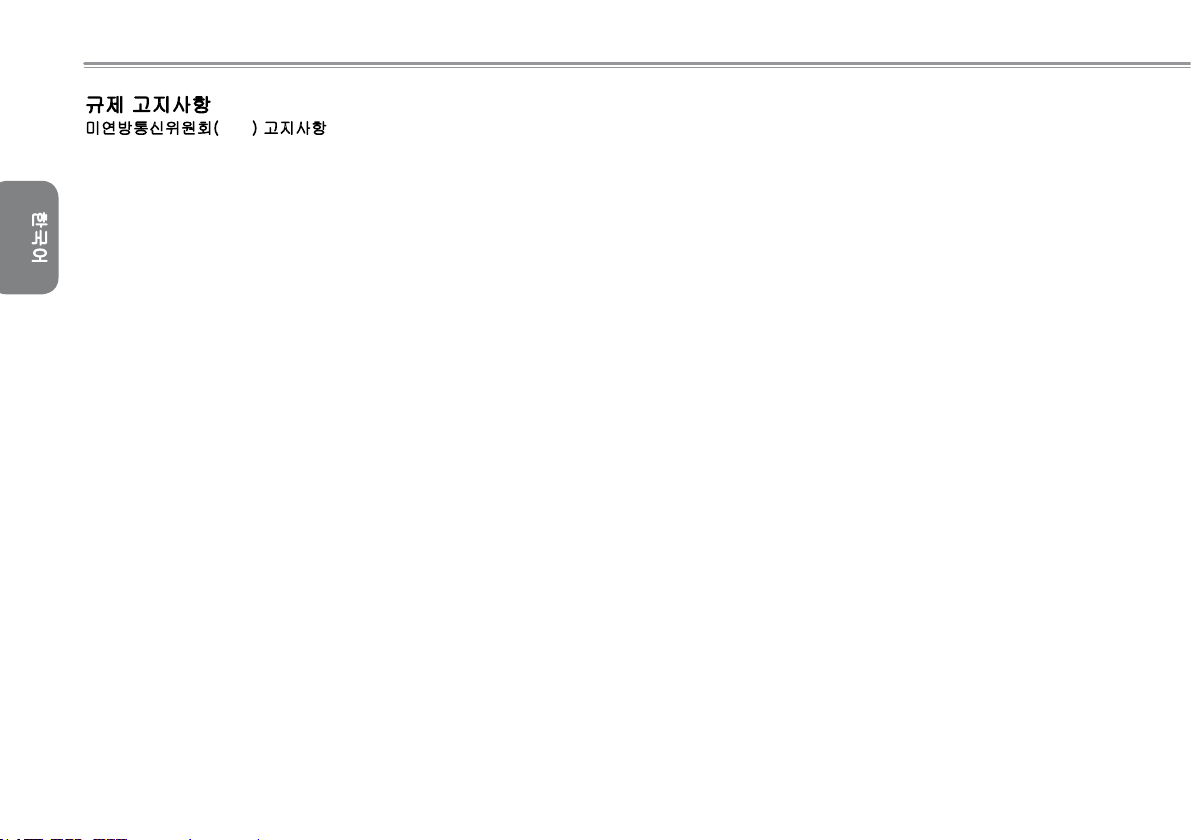
규제 고지사항
미연방통신위원회(FCC) 고지사항
이 장치는 FCC 규약의 제15부에 의거하여 시험을 마쳤으며 클래스
B 디지털 장치에 대한 기준을 준수하는 것으로 판명되었습니다. 이
한국어
와 같은 기준들은 옥내 설치 시 유해한 간섭에 대해 적절한 보호를
제공하기 위해 마련되었습니다.
이 장치를 변경하거나 개조할 경우 사용자의 이 장치 조작 권한은
무효가 될 수 있습니다. 이 장치는 무선 주파수 에너지를 생성 및 사
III
용하고, 배출할 수 있습니다. 지침에 따라 설치 및 사용되지 않을 경
우 무선 통신에 대한 유해 간섭이 유발될 수 있습니다. 그러나 간섭
이 특정 설비에서 발생하지 않을 것이라는 보장은 없습니다. 이 장
치가 라디오 수신 또는 TV 수신에 대한 유해 간섭을 유발하는 경우
(유해 간섭 유발 여부는 이 장치를 껐다 켜서 확인할 수 있음) 사용
자는 다음 조치들 가운데 하나 또는 그 이상을 이용하여 간섭을 제
거해야 합니다.
● 수신 안테나의 방향 또는 위치를 변경합니다.
● 장치와 수신기 사이의 거리를 늘입니다.
● 장치를 수신기가 연결된 회로와 다른 회로의 콘센트에 연결
합니다.
● 판매점 또는 경험 많은 라디오/TV 기술자에게 도움을 요청
합니다.
● 이 기본 장비에 연결하는 모든 외장 케이블은 반드시 차폐되
어야 합니다.
PCMCIA 카드에 연결하는 케이블은 옵션 사용 설명서 또는
설치 지침을 참조하십시오.
RF 노출
이 장치는 제공된 지침에 따라 설치 및 작동되어야 하며, 기타 안테
나 또는 전송기와 연결되어 공존(co-located) 또는 작동되어서는
안됩니다. 최종 소비자와 설치자는 RF 노출 지침에 적합한 안테나
설치 지침 및 전송기 작동 조건을 반드시 제공받아야 합니다.
SAR 값:0.112 W/Kg
Page 5
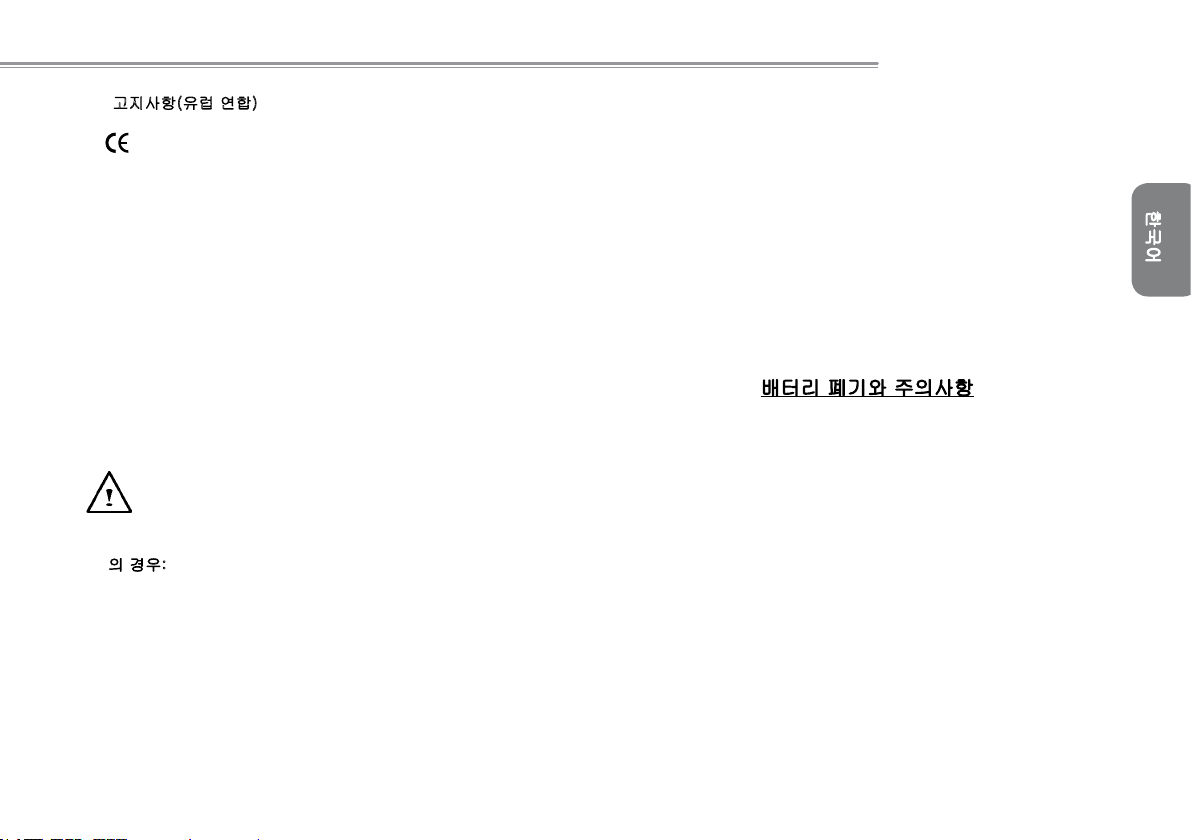
북탑 M1022 씨리즈 사용자 설명서
CE 고지사항(유럽 연합)
이 마크는 본 M1022 북톱(Booktop) 컴퓨터가 전자파 적합
성 지침(EMC Directive) 및 유럽 연합의 저전압 지침(Low Voltage
Directive)을 준수함을 의미합니다. 또한, 이 마크는 M1022이 다음
의 기술 표준에 부합하는 것을 의미합니다.
• EN 55022 — "정보 기술 기기의 무선 장애에 대한 제한 및 측정
방법"
• EN 55024 — "정보 기술 기기 – 내성 특성 – 제한 및 측정 방법"
• EN 61000-3-2 — "전자파 적합성(EMC) – 제3장: 한계값 – 제
2절: 고주파 전류 방출 제한( 위상당 기기 입력 전류 16 A 이하)"
• EN 61000-3-3 — "전자파 적합성(EMC) – 제3장: 한계값 – 제
3절: 한계값 – 제3절: 정격전류 16 A까지의 기기에서 사용하는
저전압 배전 시스템의 전압 변동과 플리커의 한계값."
• EN 60950 — "정보 기술 기기의 안전"
CB
• 이 컴퓨터용으로 고안된 배터리만 사용하십시오. 부적합한 배터
• 전원이 켜진 상태에서 배터리를 제거하지 마십시오.
• 떨어진 배터리 또는 어떤 식으로든 손상된 것으로 보이는(예를
참고: EN 55022 방출 요건은 두 가지 등급으로 규정합니다.
• 클래스 A는 상업용
• 클래스 B는 가정용
의 경우:
리 종류는 폭발, 누액 또는 컴퓨터 손상을 유발할 수 있습니다.
들어, 구부러지거나 휘어 있는) 배터리는 사용을 중지하십시오.
손상된 배터리가 장착된 상태에서 컴퓨터가 계속 동작할 경우에
도 회로가 손상되어 화재가 발생할 수도 있습니다.
• 북톱(Booktop) 시스템을 이용해 배터리를 재충전하십시오. 배
터리를 잘못 재충전하면 배터리가 폭발할 수도 있습니다.
• 배터리 팩을 수리하려 하지 마십시오. 배터리 팩의 수리 또는 교
체는 서비스 기술자 또는 유자격 서비스 엔지니어에게 의뢰하십
시오.
• 손상된 배터리는 어린이가 만지지 못하게 하고 즉시 폐기하십시
오. 언제나 배터리를 주의하여 폐기하십시오. 배터리는 불에 노
출되거나 부적절하게 취급되거나 폐기되면 폭발하거나 또는 누
액이 발생할 수 있습니다.
• 배터리를 금속 기구와 떨어진 곳에 두십시오.
• 배터리는 배터리 단자에 테이프를 부착하여 폐기하십시오.
• 배터리 단자에 손 또는 금속 물체를 닿게 하지 마십시오.
배터리 폐기와 주의사항
구입하신 제품에는 재충전식 배터리가 포함되어 있습니다. 배터리
는 재활용될 수 있습니다. 수명이 다하면 여러 지자체 법률에 따라
폐기되어야 합니다. 배터리를 지자체 쓰레기 매립장에 폐기하는 것
은 불법일 수 있습니다. 재활용 방법 또는 올바른 폐기에 대한 자세
한 내용은 해당 지역 관청의 고형 폐기물 담당자에게 문의하십시오.
한국어
IV
Page 6
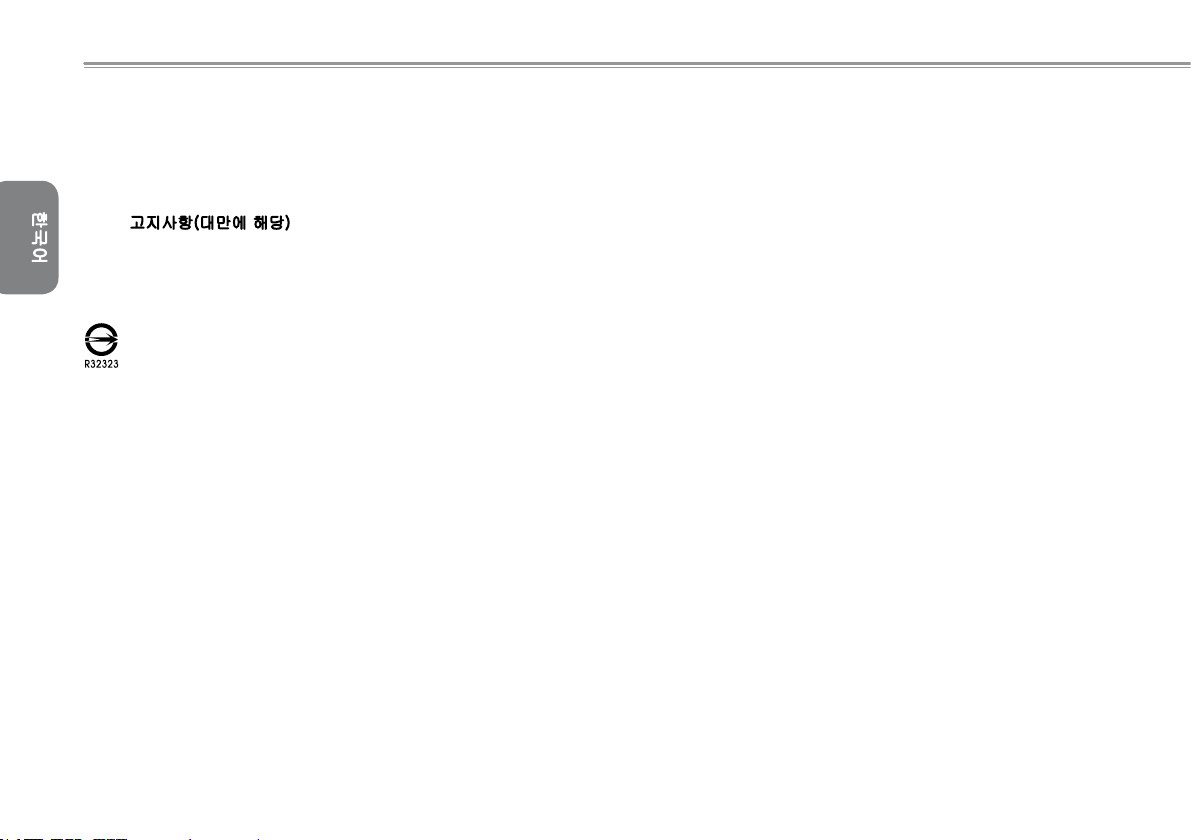
배터리를 잘못 교체하면 배터리가 폭발할 위험이 있습니다. 배터리
를 교체할 때는 동일하거나 제조사에서 권장하는 종류로만 교체하
십시오. 사용이 완료된 배터리는 제조사의 지침에 따라 폐기하십시
오.
한국어
고지사항(대만에 해당)
BSMI
대다수의 북톱(Booktop) 컴퓨터는 대만 경제부 표준검험국
(BSMI)에 의해 클래스 B 정보 기술 기기(ITE)로 분류되었습니다.
V
상기 마크는 BSMI 표준 준수를 표시한 제품에 부착되어야 합니다.
Page 7
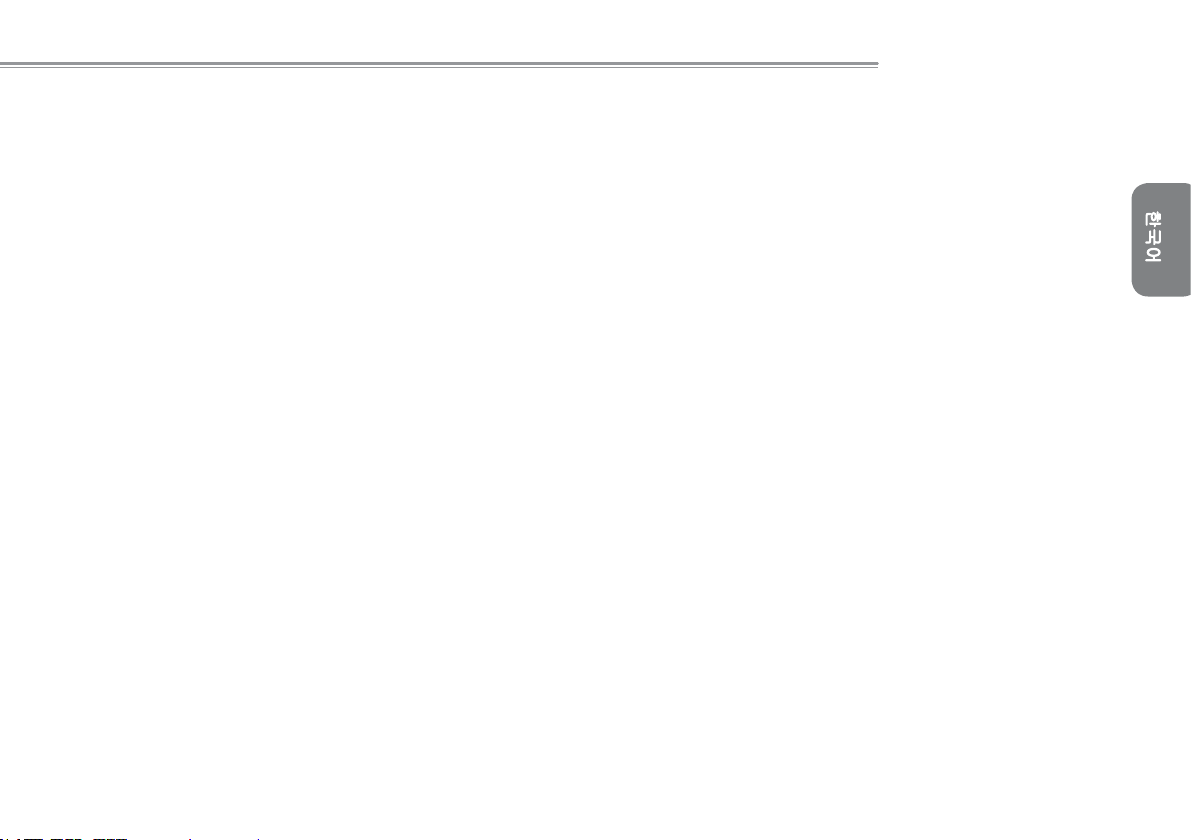
북탑 M1022 씨리즈 사용자 설명서
한국어
VI
Page 8
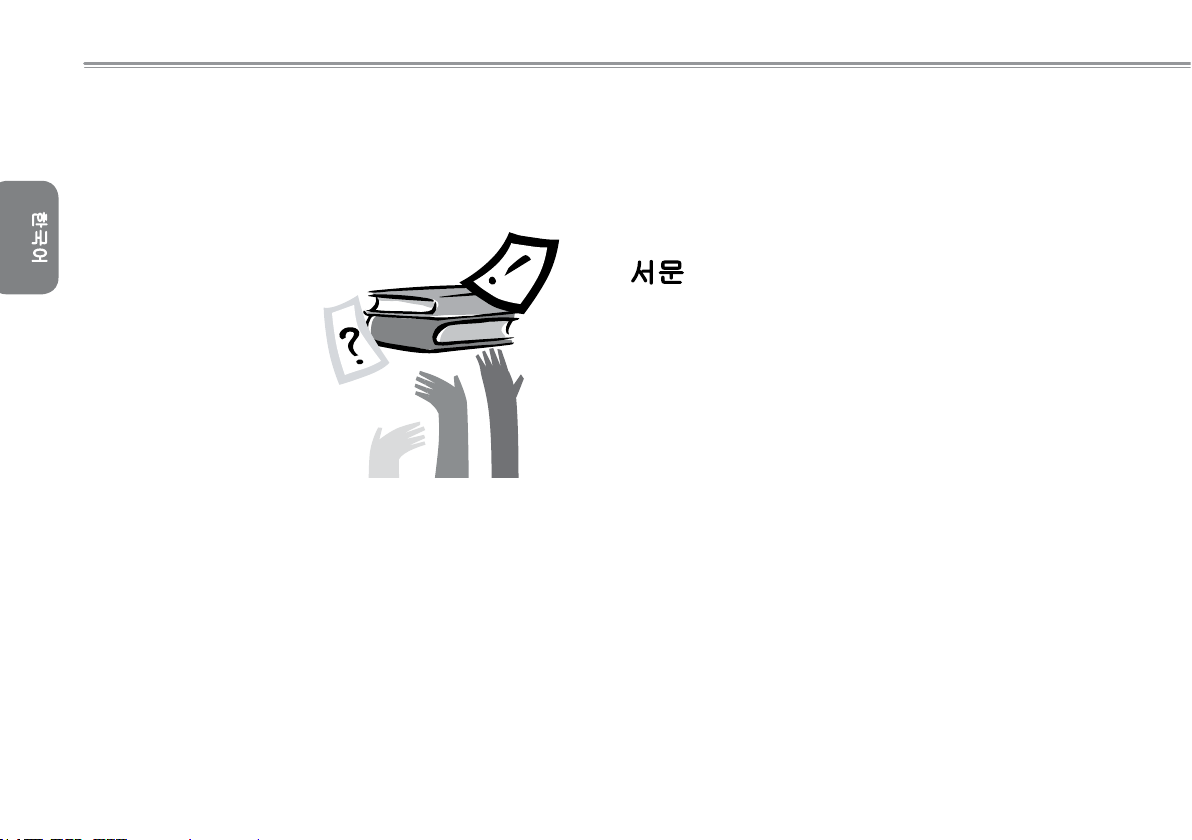
한국어
VII
서문
북톱(Booktop) 컴퓨터의 구입을 축하합니다! 귀하의 새 북톱
(Booktop)는 가장 혁신적인 기능의 휴대용 컴퓨팅 기술 기능을 갖
추고 있습니다. 최첨단 인체 공학과 세련된 구조가 결합되어 작고
강력하며 사용이 간편한 개인용 컴퓨터입니다. 광범위한 일반, 업
무 및 개인 생산성 응용 프로그램을 위해 고안된 이 북톱(Booktop)
는 사무실, 가정 및 길에서도 사용할 수 있는 이상적인 선택입니다.
이 사용 설명서는 북톱(Booktop) 컴퓨터를 설정하고 사용하기 위
해 필요한 모든 정보를 제공하며 북톱(Booktop)의 기능을 꼼꼼하
고 읽기 쉽게 설명하고 있습니다.
Page 9
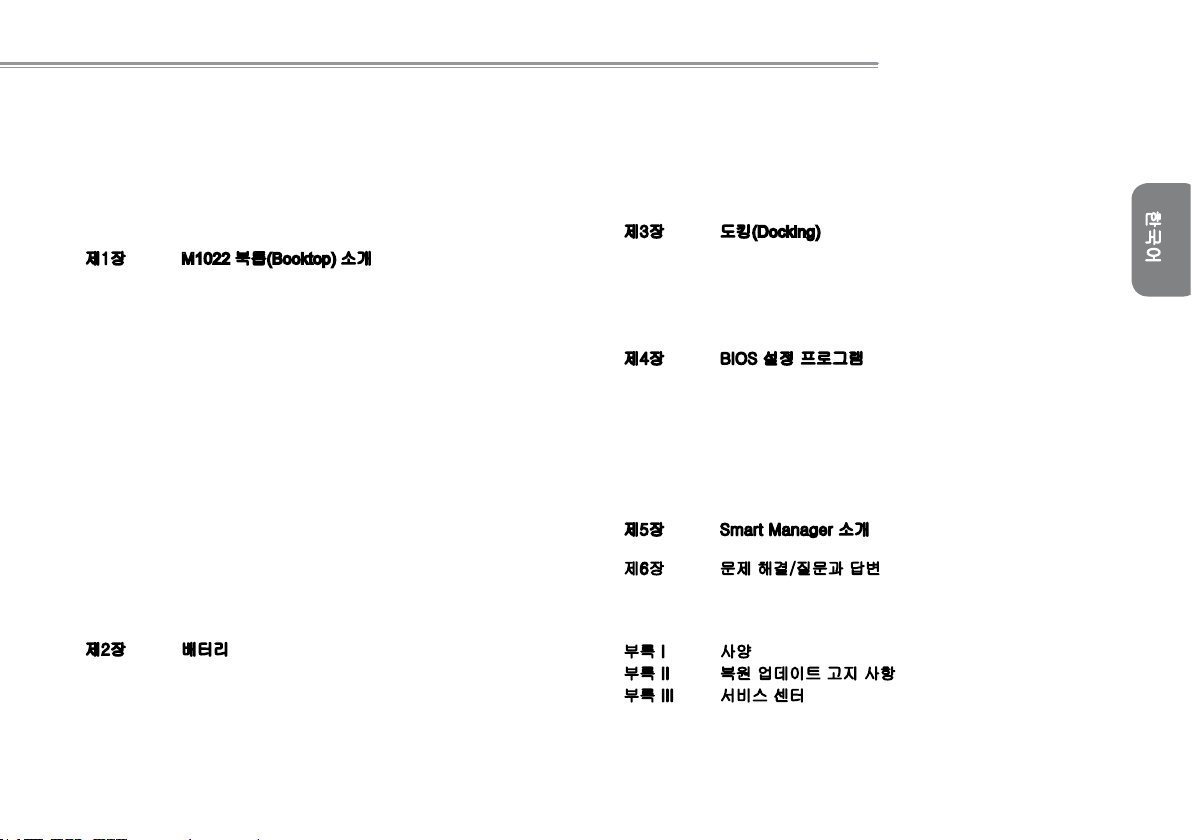
목차
안전 지침 ............................................................................I
규제 고지사항 .................................................................... III
서문 VII
제1장 M1022 북톱(Booktop) 소개
1.1 파노라마 보기 ............................................................. 2
1.2 M1022좌측면 .............................................................. 3
1.3 우측면 ....................................................................... 3
1.4 윗면 ........................................................................................4
1.5 윗면 .......................................................................... 4
1.6 상태 표시등 ................................................................ 5
1.7 M1022 북톱(Booktop) 전원 켜고 끄기 ..................................... 6
1.8 키보드 기능 ................................................................ 6
1.9 터치패드 사용하기 ....................................................... 8
1.10 내장 카메라 사용하기 ................................................... 8
1.11 오디오 사용하기 .......................................................... 8
1.12 무선 LAN(WLAN) 사용하기 ...........................................9
1.13 배터리 팩 사용하기 ...................................................... 9
1.14 AC 어댑터 연결하기 ................................................... 10
1.15 M1022 장치 드라이버 설치하기 .................................... 11
1.16 동작 온도 ................................................................. 11
북탑 M1022 씨리즈 사용자 설명서
2.5 전력 소비 ................................................................. 15
2.6 전력 소비 줄이기 ....................................................... 15
2.7 배터리 팩 꺼내기 ....................................................... 16
2.8 시스템을 AC 어댑터에 연결하기.................................... 16
2.9 배터리 용량 검사 ....................................................... 17
제3장 도킹(Docking)
3.1 도킹(Docking) 지침 ................................................................20
3.2 도킹(Docking) 전체 보기 ........................................................20
3.3 뒷면 보기 ...............................................................................21
3.4 시스템 장치 설치하기 ............................................................ 22
제4장 BIOS 설정 프로그램
4.1 BIOS 설정 유틸리티 사용하기 ...................................... 24
4.2 메인 메뉴 ................................................................. 25
4.3 Advanced[고급] 메뉴 ................................................. 26
4.4 Security[보안] 메뉴 ................................................... 27
4.5 Boot[부팅] 메뉴 ........................................................ 27
4.6 Exit[종료] 메뉴 ......................................................... 28
제5장 Smart Manager 소개
제6장 문제 해결/질문과 답변
6.1 문제 해결 ................................................................. 33
6.2 질문과 대답 .............................................................. 36
한국어
VIII
제2장 배터리
2.1 배터리 팩 ................................................................. 14
2.2 배터리 팩 재충전하기 ................................................. 14
2.3 질문과 대답 .............................................................. 14
2.4 배터리 유지관리 ........................................................ 15
부록 I 사양
부록 II 복원 업데이트 고지 사항
부록 III 서비스 센터
Page 10
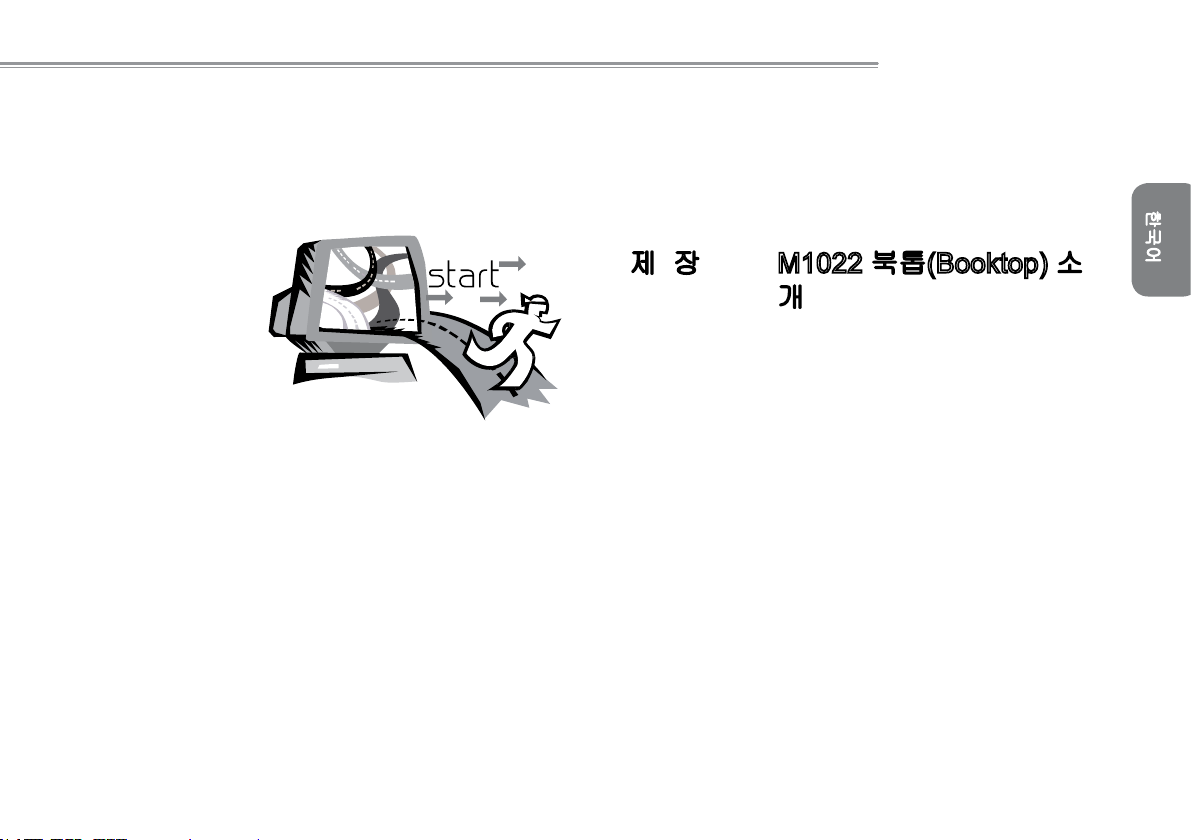
북탑 M1022 씨리즈 사용자 설명서
제1장 M1022 북톱(Booktop) 소
개
이 장에서는 AC 어댑터 연결, 컴퓨터 전원 켜기/끄기, 터치패드, 키
보드, 핫 키, 배터리 사용 등을 포함해 M1022 시리즈 M1022 북톱
(Booktop) 컴퓨터의 작동법을 설명합니다. 컴퓨터와 운영 체제에
대해 익숙하지 않더라도 이 장에서 몇몇 새롭고 흥미로운 기능을
알려줄 것입니다.
한국어
1
Page 11
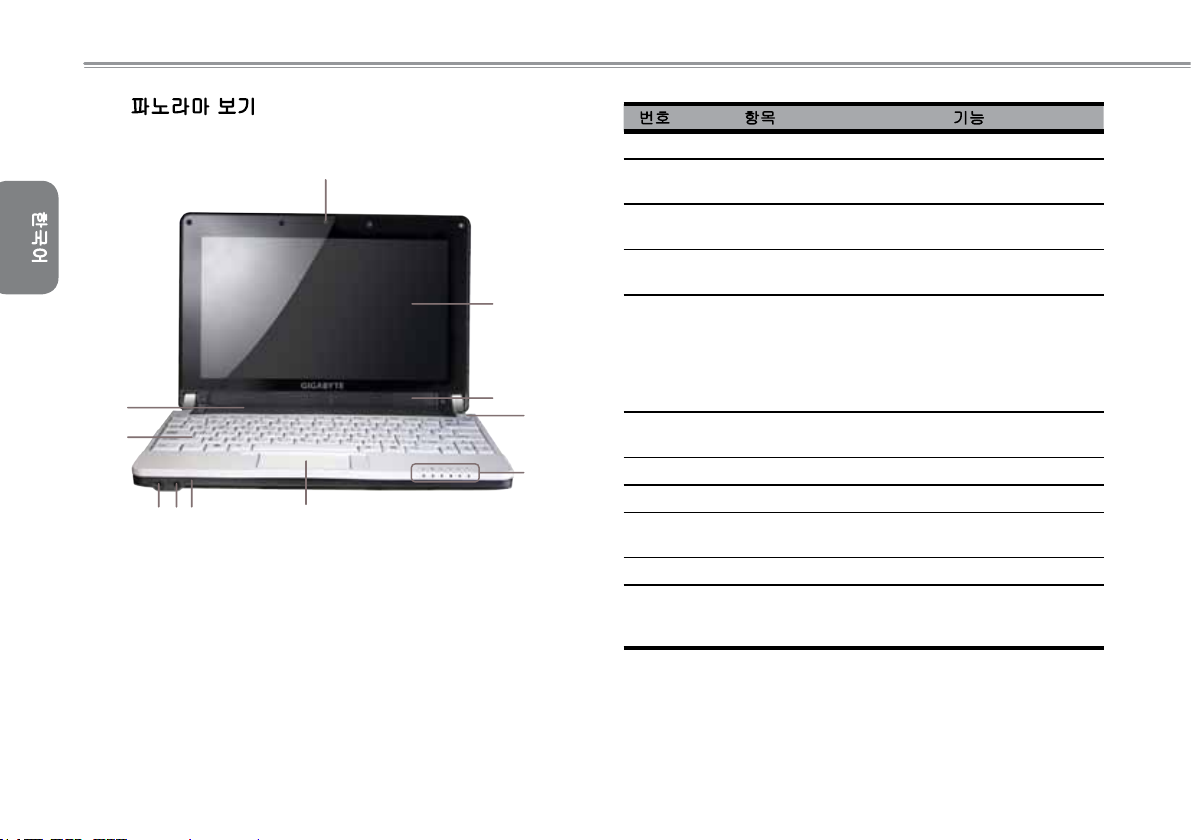
1.1 파노라마 보기
1
한국어
2
11
10
번호 항목 기능
1 웹 카메라 내장형 1.3M 카메라
2 LCD 시스템에서 출력된 내용을 표시합니
3 스피커 내장 듀얼 스피커 스테레오 사운드 출
4 전원 버튼 컴퓨터의 전원을 켜고 끄거나, 대기
2
5 6개 LED 표시등 6개 LED 표시등은 북톱(Booktop )의
3
4
789
6
5
6 터치 패드 포인터를 움직이고, 스크린 위의 항목
7 내장 마이크 빌트인 내장 마이크.
8 라인 출력 소리를 출력할 장치를 연결합니다.
9
마이크 잭
10 키보드 컴퓨터에 문자와 숫자를 입력함.
11 배터리 팩 배터리 삽입부에 설치되며, AC 전원
다.
력.
모드에서 재작동 시킴.
상태를 표시함.
왼쪽에서 오른쪽으로:
3.5G 상태 à 블루투스 신호 à
à
WLAN 신호 à HDD 신호 à 배터리
신호 à 전원 켜짐 신호
을 선택하고 활성화함.
오디오 신호를 입력할 마이크를 연결
합니다.
이 끊기면 M1022 북톱(Booktop)에 전
원을 공급함.
Page 12
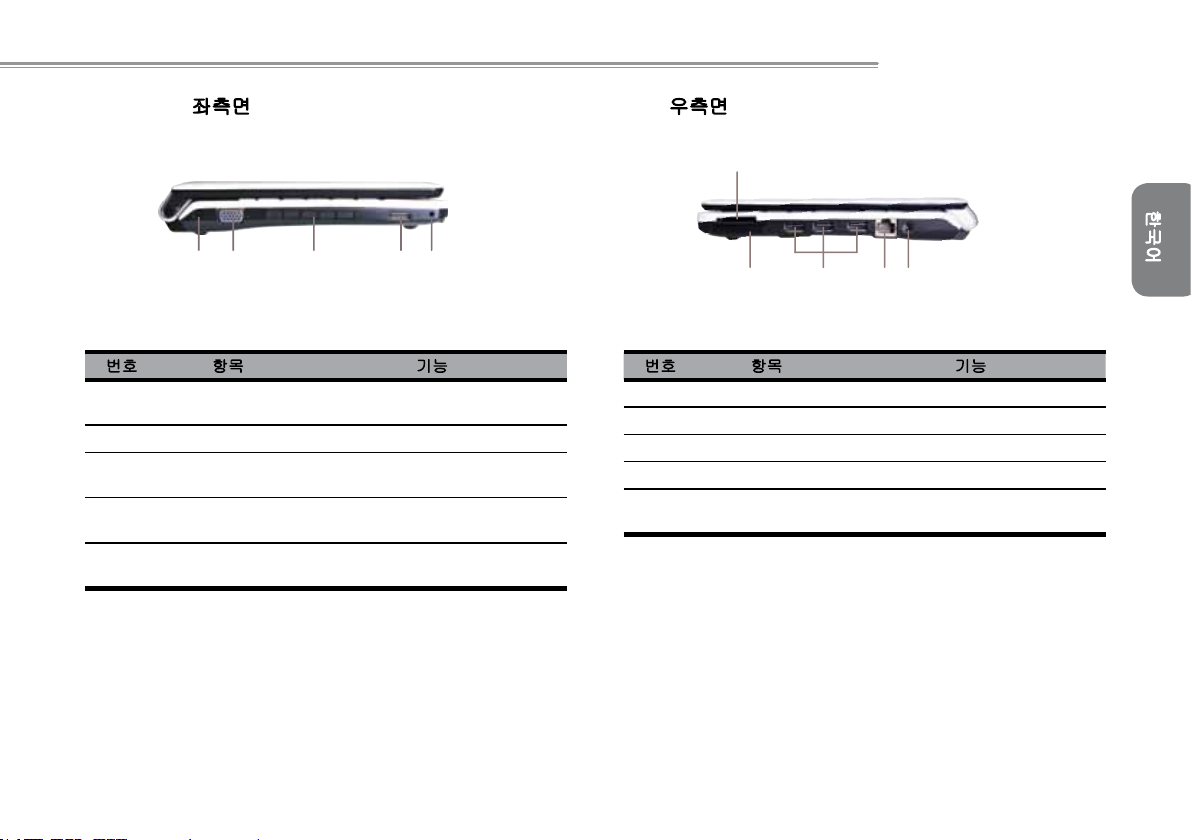
북탑 M1022 씨리즈 사용자 설명서
1
1.2 M1022좌측면
1 2 3 4 5
번호 항목 기능
1 켄싱턴 잠금장치
2 D-SUB VGA 모니터를 연결합니다.
3 통풍구
도킹(Docking) 커
4
넥터
도킹(Docking) 가
5
이더
켄싱턴 호환가능 보안 잠금장치에 연
결함.
M1022 북톱(Booktop)의 내부 열을
방출합니다.
도킹(Docking)을 연결함.
도킹(Docking)을 고정함.
1.3 우측면
2 3 4 5
번호 항목 기능
1 미디어 카드 슬롯 미디어 카드 리더.
2 Express 카드 슬롯 Express 카드를 연결함.
3 USB 포트 USB 장치에 연결함.
4 LAN RJ45 잭 LAN을 연결합니다.
5 DC-입력 잭 단자
M1022 북톱(Booktop)의 전원을 켜
기 위해 AC 어댑터를 연결합니다.
한국어
3
Page 13

1.4 윗면
1.5 윗면
한국어
4
번호 항목 기능
1 커버
M1022 북톱(Booktop)을 보호합니
다.
1
1
3
2
번호 항목 기능
1 배터리 팩
2 메모리 도어DDR
3 HDD 도어 SATA HDD를 업그레이드 함.
M1022 북톱(Booktop) 전원 공급을 대
신할 수 있는 배터리
DDRII-메모리 So-Dimm을 업그레이
드함.
Page 14
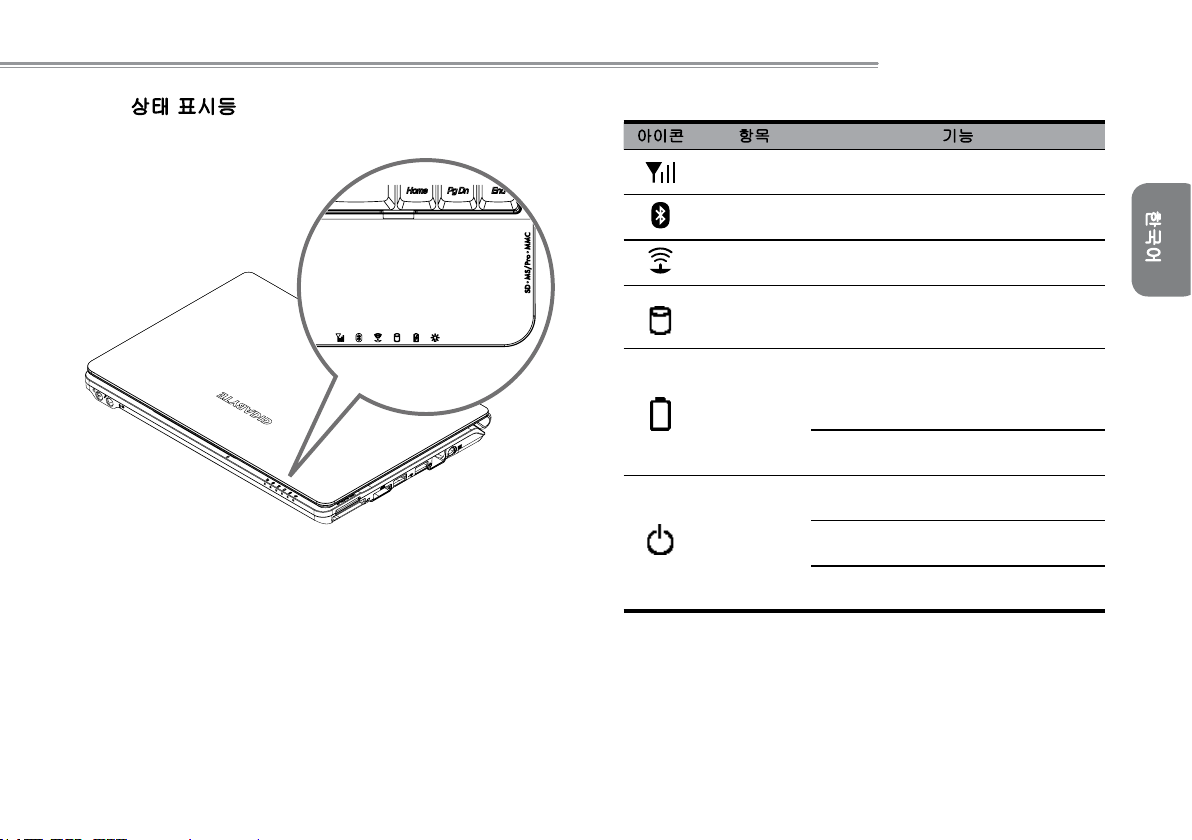
1.6 상태 표시등
북탑 M1022 씨리즈 사용자 설명서
아이콘 항목 기능
3.5G WWAN 켜짐/꺼짐 상태.
블루투스 블루투스 켜짐/꺼짐 상태.
한국어
WLAN 상태
HDD
배터리 상태
전원 상태
무선 신호의 켜짐/꺼짐 상태를 나타냅니
다.
M1022 북톱(Booktop)이 하드 디스크를
읽고 있거나, 하드 디스크에 쓰고 있습니
다.
재충전이 완료되었거나,
파란등 꺼짐
파란등 켜짐
파란등 꺼짐
파란등 반짝거림시스템이 대기 모드입니
파란등 켜짐
M1022 북톱(Booktop)의
전원이 AC 어댑터에 의해
공급되지 않습니다.
배터리를 충전하고 있습
니다.
시스템이 꺼졌거나 최대
절전 모드입니다.
다.
시스템이 작동하고 있습
니다.
5
Page 15
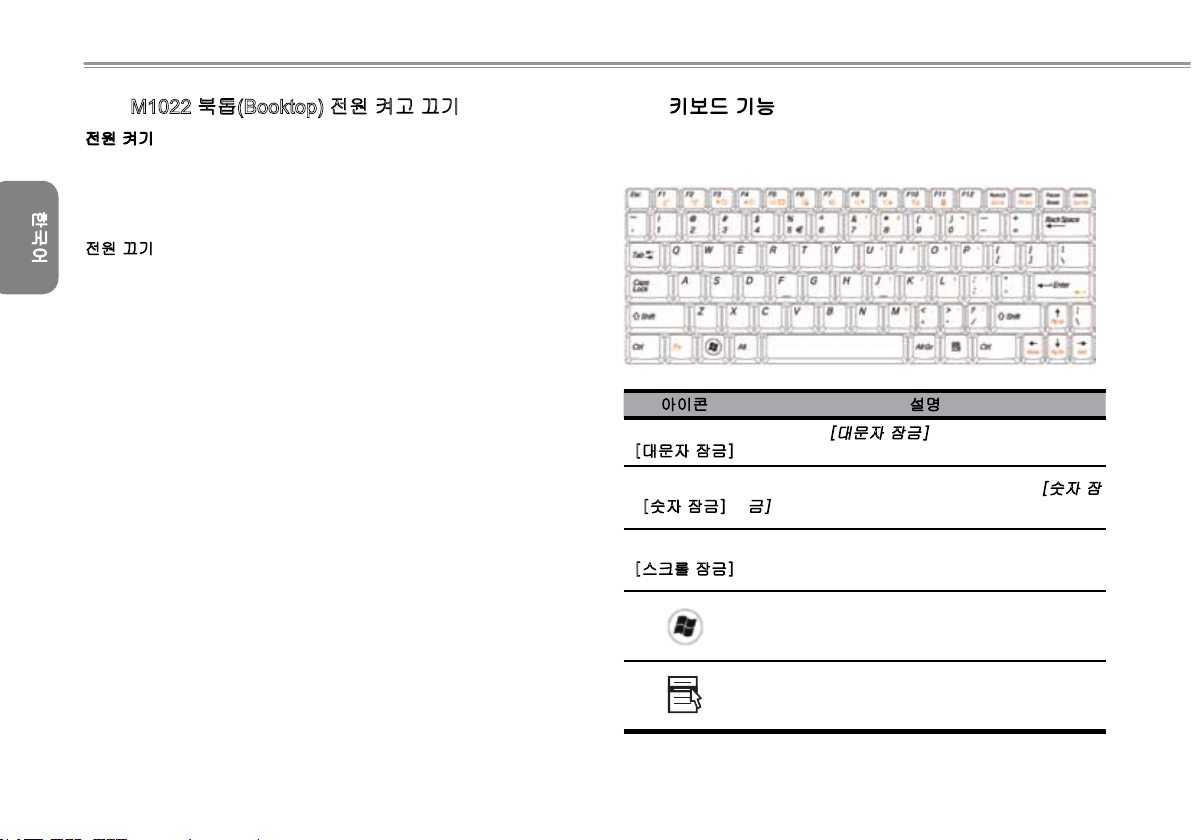
1.7 M1022 북톱(Booktop) 전원 켜고 끄기
전원 켜기
M1022 북톱(Booktop)를 열고, 전원 스위치를 1초 또는 2초 동안 누
르십시오. 컴퓨터에 전원이 들어오면 전원 표시등이 파란색으로 켜
집니다.
한국어
전원 끄기
M1022 북톱(Booktop) 컴퓨터를 잠시 사용하지 않을 경우, 전원을
끄는 것이 가장 좋습니다. 전원을 끄기 전에, 먼저 모든 프로그램을
6
닫고 운영 체제를 종료합니다.
장시간 사용한 뒤에는 M1022 북톱(Booktop) 컴퓨터 전원을 끄고,
LCD 패널을 잠시 동안 열어 놓는 습관이 들도록 하십시오. 이렇게
하면 M1022 북톱(Booktop) 컴퓨터 내부의 열을 식힐 수 있습니다.
패널을 닫으면 LCD 스크린에 열이 전달될 수 있어 스크린이 손상될
수도 있습니다. 더욱 중요한 점으로, 컴퓨터 전원이 켜져 있거나 절
전 기능을 사용하지 않을 때는 오랫동안 LCD 패널을 절대 닫지 마
십시오.
1.8 키보드 기능
M1022 북톱(Booktop) 컴퓨터에는 표준 타이프라이터 레이아웃 키
보드가 장착되어 있으며, 몇 개의 특별한 기능이 있습니다.
아이콘 설명
Caps Lock
[대문자 잠금]
Num Lk
[숫자 잠금]
Caps Lock
대문자로 입력됩니다.
숫자 키패드 오버레이를 켜려면,
금]
[대문자 잠금]
를 누릅니다.
을 누르면, 모든 문자는
Num Lk
[숫자 잠
Fn+Scrl Lk
[스크롤 잠금]
일부 프로그램 하에서 화면을 스크롤하려면 이 키
를 누릅니다.
®
이 키를 누르면 Windows
활성화합니다.
이 키를 누르면 마우스 오른쪽 키와 같은 기능을
합니다.
START[시작] 메뉴가
Page 16
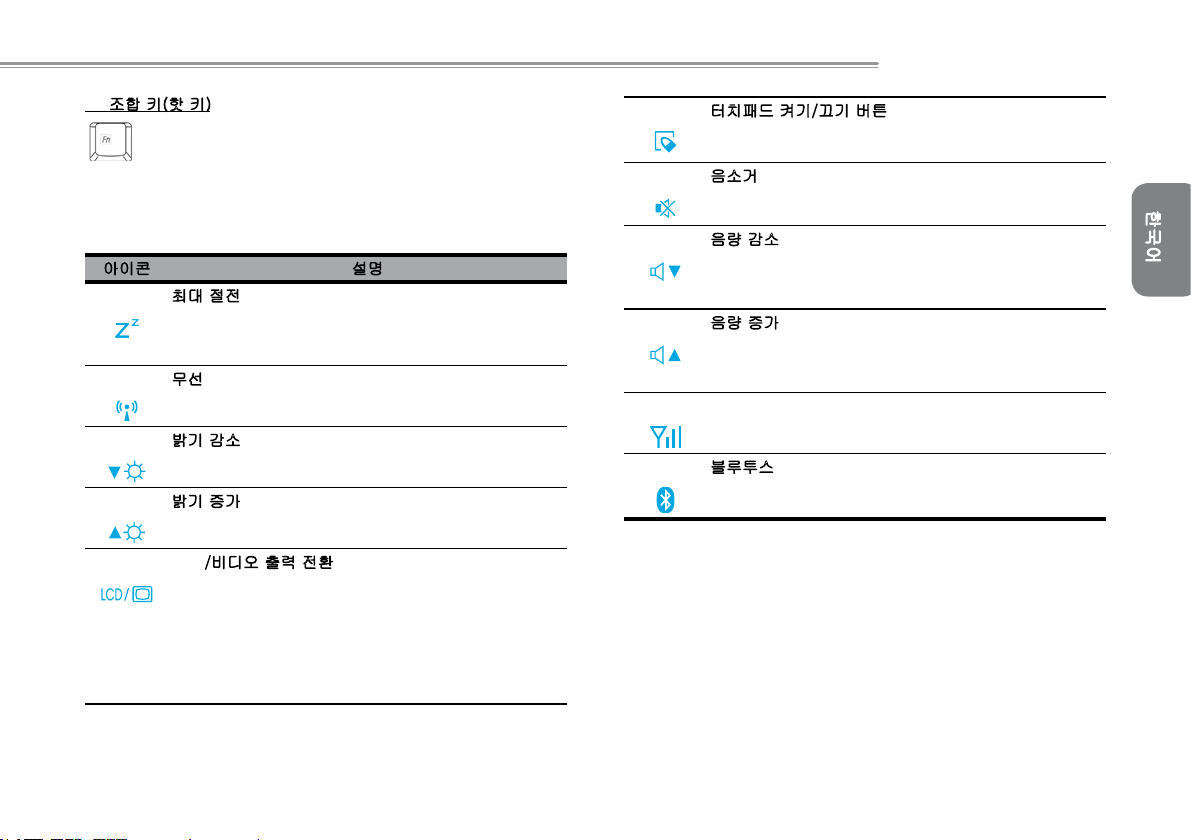
Fn
조합 키(핫 키)
Fn 키를 다른 키와 같이 사용하면 특수한 기능을 활성화, 종
료 또는 설정할 수 있습니다. 또한 이러한 조합을 핫 키라고 합니다.
핫 키를 사용하려면, <Fn>을 누른 상태에서 아래에 설명한 키를 누
릅니다.
아이콘 설명
Fn+F1
Fn+F2
Fn+F3
Fn+F4
최대 절전
이 키 조합을 누르면 시스템이 최대 절전 모드가 됩니다.
이 모드에서는 LCD 패널 백라이트가 꺼지고 내장 장치
들은 저전력 소비 상태로 들어갑니다.
무선 LAN
무선 LAN을 활성화합니다.
밝기 감소
이 키 조합을 누르면 LCD의 밝기가 감소합니다.
밝기 증가
이 키 조합을 누르면 LCD의 밝기가 증가합니다.
Fn+F6
Fn+F7
Fn+F8
Fn+F9
Fn+F10
Fn+F11
북탑 M1022 씨리즈 사용자 설명서
터치패드 켜기/끄기 버튼
이 키 조합을 누르면 터치패드 기능을 켜고/끌 수 있습
니다.
음소거
이 키 조합을 누르면 오디오 신호 출력을 열거나/종료
할 수 있습니다.
음량 감소
이 키 조합을 누르면 음량 출력이 감소됩니다.
주의: 이 기능은 일부 OS 설정 하에서 작동합니다. 사
용자의 OS 지침을 참조하십시오.
음량 증가
이 키 조합을 누르면 음량 출력이 증가됩니다.
주의: 이 기능은 일부 OS 설정 하에서 작동합니다. 사
용자의 OS 지침을 참조하십시오.
3.5G
3.5G(옵션 기능)를 활성화합니다.
블루투스
블루투스를 활성화합니다.
한국어
7
Fn+F5
LCD
/비디오 출력 전환
이 키와 함께 누르면 다음의 모드들 사이에서 전환합
니다:
LCD 모드 전용;
비디오 출력 모드 전용;
LCD 및 비디오 출력 동시 모드
주의: 이 기능은 일부 OS 설정 하에서 작동합니다. 사
용자의 OS 지침을 참조하십시오.
Page 17

1.9 터치패드 사용하기
내장 터치패드는 PS/2 호환 장치로 표면의 움직임을 감지합니다. 이
것은 커서가 터치패드 표면에서 움직이는 손가락의 이동에 응답하
는 것을 뜻합니다. 손받침대의 중앙에 위치하여 최적의 편안함과 지
원을 제공합니다.
한국어
다음에서 터치패드 사용법을 알려드립니다:
손가락을 터치패드 위에서 움직이면 커서도 움직입니다.
8
터치패드 가장자리에 있는 왼쪽과 오른쪽 버튼을 눌러 선택
을 하고 기능을 실행시키십시오. 두 버튼은 마우스의 오른 버
튼 및 왼 버튼과 동일합니다.
터치패드를 가볍게 두드리는 것은 마우스를 클릭하는 것과 같
습니다.
1.10 내장 카메라 사용하기
구입한 M1022 북톱(Booktop)의 구성에 따라 내장 카메라 기능의
이용 가능 여부가 결정됩니다. 구입한 모델에는 내장 카메라가 장착
되어 있을 것이며, 내장 카메라는 영상 기능에 인스턴트 메시징(IM)
소프트웨어와 영상 편집 소프트웨어를 추가하였습니다.
•••••••••••••••••••••••
팁: 내장 카메라의 사용은 유틸리티 소프트웨어의 도움말 파일
을 참조하십시오.
•••••••••••••••••••••••
팁: 내장 카메라는 한 개의 소프트웨어 응용 프로그램에서만
공유될 수 있습니다. 다른 응용 프로그램에서 카메라를 사용하
고 있을 경우, 내장 카메라를 사용하기 전에 해당 응용 프로그
램을 종료하십시오.
1.11 오디오 사용하기
Windows 운영 체제 하에서 볼륨을 조절할 수 있습니다:
작업 표시줄 위의 볼륨 아이콘
을 조절합니다.
또는 볼륨 아이콘 을 두 번 클릭해서 볼륨 조절을 활성화하고 볼
륨 조절 항목을 조절할 수 있습니다.
•••••••••••••••••••••••
Fn
팁:
조합 키들을 사용해 볼륨을 조절할 수 있습니다. "
조합 키"를 참조하십시오.
이어폰 또는 마이크와 같은 외장 오디오 장치를 연결하기 전에
볼륨을 낮게 조절하십시오.
을 클릭하고 버튼을 사용해 볼륨
FN
Page 18

북탑 M1022 씨리즈 사용자 설명서
1.12 무선 LAN(WLAN) 사용하기
무선 LAN을 사용해 네트워크에 연결하고 가정 및 사무실에서 인터
넷을 사용할 수 있으므로 더 이상 케이블 또는 전화선이 필요없습니
다.
무선 네트워크 연결 및 사용하기
1.8
기능 키
(
실행 키 사용하기)
을 사용해 WLAN을 켤 수 있습니다.
작업 표시줄 위의 무선 네트워크 아이콘을 오른쪽 클릭하고 [사용 가
능한 무선 네트워크 보기]를 선택합니다.
연결하고자 하는 AP(액세스 포인트)를 선택하고 필요한 정보를 입
력하십시오. [연결]을 클릭합니다. 작업 표시줄 위의 무선 네트워크
아이콘에 마우스 포인터를 가져다 놓으면, 무선 네트워크 상태를 볼
수 있습니다.
•••••••••••••••••••••••
또는 Fn 조합 키들
팁: 무선 네트워크 지침 문서를 참조하면 상세한 내용을 알 수
있습니다.
•••••••••••••••••••••••
구입한 M1022 북톱(Booktop)의 구성에 따라 무선 네트워크
기능의 이용 가능 여부가 결정됩니다. 사양을 확인하여 사용자
의 모델이 무선 네트워크 기능을 지원하는지 확인하십시오.
•••••••••••••••••••••••
주의: 무선
LAN
LAN
보안 설정 만들기는 중요합니다. 당사는 무선
의 사용으로 인해 발생할 수도 있는 어떤 보안 문제에 대
해서도 책임지지 않습니다.
1.8
(
키보드 기능)
1.13 배터리 팩 사용하기
M1022 북톱(Booktop) 컴퓨터는 다음의 전원 중 하나로 작동하도록
설계되었습니다.
AC 전원(전기 콘센트에 연결된 AC 어댑터를 사용)
리튬 이온(Li-Ion) 배터리 팩
가능하면 AC 어댑터를 사용해야 합니다; 배터리 팩은 AC 전원을 사
용할 수 없을 때 사용하십시오. 재충전식 리튬 이온 배터리 팩으로
외부 전원이 없이도 M1022 북톱(Booktop) 컴퓨터를 작동할 수 있
습니다. AC 어댑터를 이용해 M1022 북톱(Booktop)를 전원 콘센트
에 연결한 경우, 내장 배터리가 재충전을 시작합니다. 배터리를 충
전하는 동안, 표시판 위의 배터리 재충전 아이콘이 켜집니다. 배터
리가 완전히 충전되는 즉시 배터리 충전 아이콘이 꺼집니다. 컴퓨터
전원이 꺼져 있을 때, 리튬 이온(Li-Ion) 배터리의 고속 충전 시간은
2.5 시간이고, 보통 배터리 충전 시간은 3.5 시간입니다.
비디오 또는 오디오 장치를 작동하면 컴퓨터의 전력 사용량이
증가합니다.
또한 모니터 밝기를 낮추면 절전을 할 수 있습니다.
배터리가 완전 충전이 되지 않았다면, 사용하기 전에 배터리를
완전히 충전합니다(즉, AC 전원 연결을 끊기 전에). 또한 사용
하기 전에 배터리를 캘리브레이션할 것을 적극 권장합니다.
리튬 이온 배터리는 취약점이 있습니다; 다른 전원 어댑터와 함
께 충전하지 마십시오. 그렇지 않으면, 화재 또는 폭발을 일으
킬 수도 있습니다.
한국어
9
Page 19

배터리 교체하기
배터리는 시간이 지나면 점차 약해집니다. 배터리 용량의 현저한 감
소가 발견되면 배터리를 교체하시기 바랍니다.
배터리 팩을 바꾸려면, 아래의 순서를 따릅니다.
한국어
1. 컴퓨터 전원을 끕니다.
2. 뚜껑을 덮고 컴퓨터를 뒤집습니다.
3. 배터리 걸쇠를 밉니다. 계속해서 배터리가 빠져 나올 때까지
10
걸쇠를 잡고 있습니다.
4. 배터리를 격실 안에 삽입하기 전에 교체용 배터리가 올바른
방향으로 되어 있는지 확인합니다.
참고: 배터리 잔량이 95% 미만이 아니면, 배터리는 100%로 충전될
수 없습니다. 이는 공급자의 권고에 따라 충전 횟수와 배터리 수명
을 늘리기 위한 것입니다.
AC
어댑터의 관리 유지
다른 장치에 어댑터를 연결하지 마십시오.
전원 코드를 밟거나 무거운 물체를 그 위에 올려놓지 마십시오. 전원
코드를 주의하여 배선하고 케이블을 별도의 장소에 보관하십시오.
전원 코드를 뽑을 때는 플러그 대신 코드를 잡아당기지 마십시오.
연장 코드를 사용할 경우, 연장 코드에 꽂혀 있는 장치들이 연장 코드
의 전체 용량을 초과하지 않도록 주의하십시오. 특히, 전기 콘센트에
연결된 장치들이 퓨즈의 전체 정격 전류를 초과하지 않도록 하십시오.
전기 코드를 전원 콘센트에 연결하기 전에 전압을 확인하십시오. 전
원 규격을 잘 모를 경우, 현지 판매점 또는 전력회사에 상세한 내용을
문의하십시오.
1.14 AC 어댑터 연결하기
AC 어댑터는 AC 전원을 DC 전원으로 변환하고 컴퓨터에 공급되는
전압을 낮춥니다. 어댑터는 100볼트에서 240볼트 사이의 모든 전
압에 맞게 자동으로 조정되며 12V 전원을 출력할 수 있기 때문에
(M1022용은 12V, 3.0A), 거의 모든 지역에서 M1022 북톱(Booktop)
를 사용할 수 있습니다.
주의: AC 어댑터와 권장하는 전원 코드만을 사용하십시오. 잘못된
어댑터를 사용하면 컴퓨터가 손상될 수도 있습니다. 당사는 AC 어
댑터의 오용으로 인해 발생하는 손상에 대해 책임지지 않습니다.
1
3
2
어댑터를 올바르게 연결하려면, 아래의 순서를 따릅니다.
1. AC 어댑터에 전원 코드를 연결합니다.
2. AC 어댑터를 컴퓨터의 DC 전원 포트에 연결합니다.
3. AC 어댑터 전원 코드를 AC 콘센트에 연결합니다.
Page 20

북탑 M1022 씨리즈 사용자 설명서
1.15 M1022 장치 드라이버 설치하기
M1022 북톱(Booktop) 컴퓨터에 이미 운영 체제가 설치되어 있으면
하드웨어가 올바르게 작동하기에 필요한 모든 장치 드라이버를 설
치하기에는 최상입니다.
드라이버를 설치하기 전에, 이미 운영 체제와 모든 드라이버가 설치
되었는지 판매점에 확인하십시오. 아니면, 아래의 순서를 따르십시
오.
1. 아래와 보이는 것과 같은 유틸리티 드라이버 CD를 볼 수 있습니
다.
1.16 동작 온도
동작 온도: 10°C에서 40°C
한국어
11
2. CD를 CD R-W 또는 DVD-RW(옵션) 드라이브에 넣습니다. 자동
실행 설치 화면이 나타납니다.
Page 21

한국어
12
Page 22

제2장 배터리
북탑 M1022 씨리즈 사용자 설명서
한국어
13
Page 23

2.1 배터리 팩
M1022
북톱(Booktop)에는 고 에너지 재충전식 리튬 이온(Li-Ion)
배터리 팩이 장착되어 있습니다. 배터리 수명은 제품 구성, 제품 모
델, 제품에 탑재된 응용 프로그램, 제품의 전원 관리 설정, 고객에
의해 사용되는 제품 기능에 따라 변할 수 있습니다. 모든 배터리의
한국어
경우처럼 이 배터리의 최대 용량도 사용 시간과 횟수에 따라 줄어
듭니다.
2.2 배터리 팩 재충전하기
14
M1022
북톱(Booktop)는 온라인 재충전과 오프라인 재충전을 모두
지원합니다. 아래의 순서에 따라 배터리를 재충전합니다.
배터리 팩이 M1022 북톱(Booktop)에 설치되어 있는지 확인합
니다.
AC 어댑터를 M1022 북톱(Booktop)와 전기 콘센트에 연결합니
다.
배터리 팩이 재충전되고 있을 때, 배터리의 LED(LCD 디스플레이
의 좌측 상단 구석에 위치)가 켜집니다. LED에 관한 자세한 내용은
1.3
제
장
을 참조하십시오. M1022 북톱(Booktop)의 전원이 꺼져 있
을 때, 소진된 리튬 이온 배터리를 재충전하려면 3.5시간이 걸립니
다.
2.3 질문과 대답
배터리 팩 옆에서 약간 열이 납니다. 정상입니까?
배터리에서는 재충전 및 방전 중에 열이 발생합니다. M1022
북톱(Booktop) 내부에 과열 방지 보호 회로가 있습니다. 사
용자는 걱정할 필요가 없습니다.
배터리 작동 시간이 지정된 시간보다 짧습니다. 왜 그렇습니
까?
배터리는 열에 민감하며, 배터리와 주위 환경 온도가 15-25 °C
(59-77 °F) 범위에서 유지될 때만 최대로 충전될 수 있습니다.
재충전 중에 온도가 이 범위를 많이 벗어날수록 배터리가 완
전 충전될 가능성이 줄어듭니다. 배터리 팩을 최대 용량으로
재충전하려면, 사용자는 AC 어댑터를 분리하여 장치를 냉각
시켜야 합니다. 냉각될 때까지 기다렸다가 AC 어댑터를 연
결해 재충전을 다시 시작하십시오.
며칠 동안 예비용 배터리를 사용하지 않았습니다. 완전히 재
충전되어 있었지만, 새로 충전된 배터리만큼 많은 전력이 남
아 있지 않았습니다. 왜 그렇습니까?
배터리는 재충전되고 있지 않을 때에 자가 방전을 합니다.
배터리 팩이 완전히 충전되었는지 확인하려면 사용 전에 재
충전을 하십시오. 항상 배터리를 M1022
에 장착하고 가능할 때마다 AC 어댑터를 연결하십시오.
북톱(Booktop) 안
Page 24

예비용 배터리를 몇 달 동안 사용하지 않았습니다. 재충전에
문제가 있습니다.
배터리 팩을 장시간(예: 3개월 이상) 자가 방전 상태로 방치
했다면, 배터리 전압 레벨이 매우 낮아지기 때문에, 배터리
가 자동으로(리튬 이온의 경우에만 해당) 정상적인 고속 충
전을 실행하기에 앞서 사전 충전(배터리 전압 레벨을 충분히
높일 수 있는)을 해야 합니다. 사전 충전에는 약 30분이 걸립
니다. 고속 충전은 일반적으로 2~3 시간이 소요됩니다.
2.4 배터리 유지관리
배터리 팩의 최대 용량을 유지하려면, 재충전을 하기 전에 가끔씩
M1022 북톱(Booktop)의 배터리 전력을 모두 소모시켜야 합니다.
배터리 전력을 모두 소모시키려면, AC 어댑터를 분리하고 M1022
북톱(Booktop)의 배터리 전원 잔량을 소모시키십시오. 소모 속도
를 높이려면 HDD를 최대한 많이 사용하십시오. 배터리가 완전히
소모되면, M1022 북톱(Booktop)가 냉각될 때까지(특히 배터리) 기
다리십시오. 온도는 15-25 °C(59-77 °F) 범위 내이어야 합니다. 그
런 다음 AC 어댑터를 삽입하여 배터리를 재충전하십시오.
북탑 M1022 씨리즈 사용자 설명서
2.5 전력 소비
Windows™ 운영 체제에는 최신의 고급 구성 전원 인터페이스
(Advanced Conguration Power Interface: ACPI) 전원 관리 방
법이 통합되어 있습니다. 배터리 팩의 전력을 충분히 활용하려면,
때때로 시간을 내서 운영 체제의 전원 관리 개념을 기본적인 수준
에서 이해하는 것이 좋을 것 같습니다.
Windows™ 운영 체제에서, M1022 북톱(Booktop)에 적용되는
Windows™ 운영 체제의 버전에 따라 제어판의 전원 옵션으로 들
어갈 수 있습니다. 여기에서는 상세한 설명을 생략합니다.
2.6 전력 소비 줄이기
M1022
북톱(Booktop)(운영 체제와 함께)는 전력 보존이 가능하지
만, 사용자가 전력 소비를 줄일 수 있는 방법도 있습니다:
가능할 때마다 AC 전원을 사용합니다.
외장 USB FDD를 사용하지 말고 HDD 드라이브를 사용해 파일
을 읽고 씁니다.
웹 캠, WLAN, Bluetooth
로 설정합니다.
Windows를 통해 LCD 패널 밝기를 줄입니다.
참고:
시스템을 켜거나 끌 때마다 배터리 팩 격실에 배터리가 장착
되어 있는지 확인하십시오.
®
등과 같은 미사용 장치를 사용 안함으
한국어
15
Page 25

2.7 배터리 팩 꺼내기
1
이 배터리 팩은 쉽게 꺼내고 교체할 수 있습니다. 배터리 팩을 교체
하기 전에 컴퓨터가 올바르게 종료되었는지 확인합니다. 전원이 켜
진 상태에서 배터리 팩을 교체하려는 경우, 이 배터리 팩이 시스템
장치의 유일한 전원이 아닌지 확인합니다. 아래의 순서에 따라 배
한국어
터리 팩을 꺼냅니다.
16
2.8 시스템을 AC 어댑터에 연결하기
2
시스템이 올바르게 종료되었는지 확인합니다.
시스템을 그림과 같이 뒤집습니다.
배터리 잠금장치를 #1과 같이 잠금 해제 위치로 밉니다.
배터리 잠금장치를 #2과 같이 잠금 해제 위치로 밉니다.
배터리 팩을 #3과 같이 꺼냅니다.
배터리 팩을 삽입할 때는 상기 순서의 역순으로 삽입합니다.
1
3
2
AC
어댑터를 #1과 같이 시스템 장치에 연결합니다.
AC 전원 코드를 AC 어댑터에 #2와 같이 연결하십시오.
전원 코드의 반대쪽을 #3과 같이 전기 콘센트에 연결합니다.
Page 26

2.9 배터리 용량 검사
시스템이 "대기 중 ", "최대 절전 모드 " 및 "전원 꺼짐"일 경우, 터치패
드 오른쪽 버튼을 눌러 배터리 용량을 검사할 수 있습니다.
LED 표시등은 배터리 용량 상태를 표시합니다.
북탑 M1022 씨리즈 사용자 설명서
한국어
17
Page 27

한국어
18
Page 28

북탑 M1022 씨리즈 사용자 설명서
제3장 도킹 스테이션 (옵션)
한국어
19
Page 29

3.1 도킹(Docking) 지침
1
북톱(Booktop) 사용의 확대를 위해 수직형 도킹(Docking) 베이스를
제공합니다. 도킹은 휴대용 랩톱 컴퓨터가 잘 장착되면, 외장 디스플
레이와 일반 컴퓨터 주변 장치에 연결하는 솔루션을 제공합니다. 불
편함을 피하기 위해 변함없는 사용을 함으로써 인간 공학에 좋지 않
한국어
는 원인이 되었습니다. 또한, 도킹(docking)d은 기존의 데스크톱 컴
퓨터와 비교해서 많은 공간을 절약할 수 있는 장점을 가진 수직형으
로 구성되었습니다.
20
3.2 도킹(Docking) 전체 보기
2
3
1. 도킹(Docking) 면의 도킹(Docking) 커넥터
2. 배터리 표시등 버튼
3. 전원 버튼
Page 30

북탑 M1022 씨리즈 사용자 설명서
주의:
배터리 표시등 버튼:
1. 이 버튼을 누르면, 북톱(Booktop)의 6개의 동적 LED 표시등으로
배터리 용량을 알 수 있습니다.
동적 LED는 충전 중 또는 방전 중에 배터리의 용량을 표시합니다.
90% 이상: 6개 표시등 모두 켜짐
74% ~ 90%: 5개 표시등 켜짐
58% ~ 74%: 4개 표시등 켜짐
42% ~ 58%: 3개 표시등 켜짐
26% ~ 42%: 2개 표시등 켜짐
10% ~ 26%: 1개 표시등 켜짐
10% 이하: 1개 표시등 켜짐
3.3 뒷면 보기
1
2
1. D-SUB
2. DC 입력 잭
3. USB 포트
4. 라인 출력
5. LAN RJ45 잭
6. USB 포트
3 4
5
6
한국어
21
Page 31

3.4 시스템 장치 설치하기
양쪽 커넥터들이 잘 정렬되었는지 확인하십시오.
한국어
22
그림과 같이 두 커넥터가 완전히 맞물리면 시스템이 고정됩니다.
도킹 커넥터
그림과 같이 도킹(Docking)에 북톱(Booktop)을 놓으십시오.
시스템을 분리하려면 상술한 단계를 반대로 실행하십시오.
주의:
1. 도킹(docking)은 시스템이 대기 중/최대 절전/시스템 종료 모드일
때 작동할 수 있습니다.
2. 도킹 위의 "전원 버튼"을 눌러 시스템을 부팅하거나 끌 수 있습니
다.
3. DC-IN 잭을 꽂은 상태에서만 도킹 작업을 하십시오.
4. 시스템 운용중에은 도킹 스테이션으로부터 전원 코드를 뽑지 말
아 주십시오.
5. EMI 는 1024 x 768 해상도 규격 입니다.
Page 32

북탑 M1022 씨리즈 사용자 설명서
제4장 BIOS 설정 프로그램
한국어
BIOS 설정 유틸리티는 M1022 북톱(Booktop)의 BIOS (기본 입력
/출력 시스템)에 내장된 하드웨어 구성 프로그램입니다. M1022 북
톱(Booktop)은 이미 올바르게 구성되고 최적화되어 있으므로, 이
유틸리티를 실행할 필요가 없습니다. 그러나, 구성 문제가 발생할
경우, 이 유틸리티를 실행할 필요가 있습니다.
:
23
Page 33

4.1 BIOS 설정 유틸리티 사용하기
M1022 북톱(Booktop)에 내장된 BIOS 설정 유틸리티를 사용해 컴
퓨터의 여러 작동 기능을 위한 설정을 포함해 중요한 시스템 설정을
구성할 수 있습니다. 이 장에서는 BIOS 설정 유틸리티 사용법을 설
명하고 있습니다.
한국어
BIOS
설정 메뉴
BIOS 설정 유틸리티를 사용해 컴퓨터의 기본 설정을 구성할 수 있
습니다. 컴퓨터를 켜면 시스템이 이러한 정보를 읽어 하드웨어를 올
24
바르게 작동할 수 있도록 초기화합니다. BIOS 설정 유틸리티를 사
용해 컴퓨터의 시작 구성을 변경할 수 있습니다. 예를 들어 시스템
의 보안 및 전원관리 루틴을 변경할 수 있습니다.
BIOS
설정 유틸리티 시작하기
컴퓨터가 부팅하고 있을 때만, 즉 컴퓨터를 켜는 시간과 Windows
인터페이스가 나타나기 이전의 시간 사이에만 BIOS 설정 유틸리티
에 들어갈 수 있습니다. 컴퓨터가 이미 켜져 있을 경우 컴퓨터를 완
전히 종료(전원 끄기)했다가 재시작한 다음 F2 키를 누르면 설정 유
틸리티에 들어갈 수 있습니다.
BIOS
에서 정보 탐색 및 입력하기
다음 키를 이용해 필드 사이에서 이동하고 정보를 입력할 수 있습니
다.
F1 Help[도움말]
ESC Exit[종료]
á â
ß à
F7/F8 Change Values[값 변경]
Select Item[항목 선택]
Select Menu[메뉴 선택]
Enter Select ► Sub-Menu[►서브 메뉴 선택]
F9 Setup Default[기본값 설정]
F10 Save and Exit[저장 및 종료]
일부 필드의 경우 사용자가 새 값을 입력해 기본 설정을 변경할 수
있지만, 나머지 필드들은 시스템 기본 파라미터에 의해 지정되어 있
기 때문에 사용자에 의해 값이 변경될 수 없습니다. 기본 옵션의 속
성을 선택 해제한 다음 Enter[엔터] 키를 눌러 하위 메뉴에 들어갈
수 있습니다. Esc 키를 누르면 이전의 구성 페이지로 돌아갑니다.
메뉴 설명
Main[메인]
Advanced
[고급]
Security[보안]
Boot[부팅]
Exit[종료] 시스템 설정 인터페이스를 종료합니다.
메인 화면에는 M1022 북톱(Booktop) 하드웨어 정
보가 요약되어 표시되며, 기본 설정 파라미터도 표
시됩니다.
이 화면에는 하드웨어 장치와 관련한 파라미터가
표시됩니다.
보안 화면에는 M1022 북톱(Booktop)를 무단 사용
으로부터 보호하는 데 도움이 되는 파라미터들이
표시됩니다.
부팅 장치의 부팅 순서, 장치의 사용 또는 미사용을
설정합니다.
Page 34

북탑 M1022 씨리즈 사용자 설명서
•••••••••••••••••••••••
팁: 메뉴와 키에 관한 자세한 내용은 각 선택 항목의 도움말 정
보를 참조하십시오. 서로 다른 시리즈의
제품의
BIOS
버전마다
•••••••••••••••••••••••
주의:
M1022
북톱(Booktop)의
BIOS
설정이 다를 수 있습니다.
BIOS
초기화되어 있습니다. 필요한 경우가 아니면
M1022
북톱(Booktop)
는 이미 최상의 설정으로
BIOS
를 변경하
지 마십시오.
•••••••••••••••••••••••
팁: 이 장에 수록된 그림과
BIOS
그림은
M1022
버전 차이 때문에 다를 수도 있습니다. 사용자의
북톱(Booktop)의 그림을 표준 그림으로 설정하십시오.
M1022
북톱(Booktop)에 나타나는
4.2 메인 메뉴
System Time
M1022 북톱(Booktop) 컴퓨터의 시:분:초 형식을 사용해 시스템 시
간을 변경할 수 있습니다.
현재 시간을 필드에 입력하고, <F7>, <F8> 키를 사용해 필드 사이를
이동합니다.
또한, 운영 체제에서도 시스템 시간을 변경할 수 있습니다.
System Date[시스템 날짜]
월/일/년 형식을 사용해 시스템 날짜를 설정할 수 있습니다.
현재 시간을 필드에 입력하고, <F7>, <F8> 키를 사용해 필드 사이
를 이동합니다.
또한, 운영 체제에서도 시스템 시간을 변경할 수 있습니다.
[시스템 시간]
한국어
25
Page 35

4.3 Advanced[고급] 메뉴
한국어
26
Boot Conguration(부팅 설정)
NumLock의 Power-on [전원 켜짐] 상태를 선택합니다.
Advanced(고급) S3:
[Enabled:사용]/[Disabled:사용 안함]
IDE Conguration(IDE 구성 )
IDE/SATA로 시스템에 설치된 하드 디스크 드라이브 타입을 선택하
십시오.
Keyboard language(키보드 언어)
[Disabled:사용 안함]/[Germany:독일어]/[Korea:한국어]/[Japan:일본
어]/[UI]/[US, Chinese:영어,중국어]
Page 36

북탑 M1022 씨리즈 사용자 설명서
4.4 Security[보안] 메뉴
Set Supervisor Password
하위 레벨 사용자 암호를 설정하기 전에 관리자 암호를 설정해야 합
니다. Change Supervisor Password[관리자 암호 변경]을 선택한
다음 Enter[엔터]를 누릅니다. 새 암호를 입력한 다음 확인하라고
요구하는 화면이 표시됩니다. 6자 이하를 입력합니다. 잘못 입력한
경우 Esc를 눌러 다시 입력합니다.
Set User Password[사용자 암호 설정]
사용자 암호를 입력해 설정 유틸리티에 들어가 사용자 암호를 변경
하거나 삭제할 수 있지만, 사용자 암호가 비활성화된 경우 설정 유
틸리티에 들어가 관리자 암호를 변경 또는 삭제할 수 없으며 디스켓
액세스도 활성화할 수 없습니다.
[관리자 암호 설정]
4.5 Boot[부팅] 메뉴
한국어
27
Quiet Boot(조용한 부팅)
[Enabled:사용]/[Disabled:사용 안함] 텍스트 모드에서 부팅.
Boot Type Order(부팅 유형 주문)
위 또는 아래 화살키를 사용해서 부팅 장치를 선택한 다음, 목록 안의
장치를 <F7>를 눌러 위로 이동시키거나, <F8>를 눌러 아래로 이동
시키십시오. 이 메뉴를 종료하려면, <Esc>를 누르십시오.
Page 37

4.6 Exit[종료] 메뉴
한국어
28
Exit Discarding changes(변경없이 종료)
변경한 내용을 저장하지 않고 시스템 설정을 종료합니다.
Load Optimal Defaults (최적의 기본 설정 로드)
Load Optimal Defaults (최적의 기본 설정 로드).
Discard Changes(변경하지 않음)
Discard Changes(변경하지 않음).
Page 38

북탑 M1022 씨리즈 사용자 설명서
한국어
제5장 Smart Manager 소개
29
Page 39

Volume
[볼륨]:
슬라이더를 움직여 북톱(Booktop)의 스피커 볼륨을 조정할
수 있거나 Mute(음소거) 확인란을 선택할 수 있습니다.
한국어
30
WWAN:
이 키 조합을 눌러 3.5G 기능을 사용/사용 안함으로 설정합
니다.(선택 사양)
Bluetooth[블루투스]:
이 아이콘을 클릭하면 블루투스 동기화-센터가 활성화됩니
다.
Wireless(무선):
무선 LAN을 작동시킵니다.
Brightness[밝기]:
슬라이더를 움직여서 디스플레이의 발기를 일시적으로 조정
할 수 있습니다. 전원 설정에 맞게 디스플레이 밝기 설정을
조정하려면 제목에 표시된 아이콘을 클릭해 [제어판]의 [전
원 옵션]을 엽니다.
M1022M/ M1022G/ M1022X
Camera(카메라):
카메라: 이 키 조합을 눌러 웹캠 기능을 사용/사용 안함으로
설정합니다.
배터리 상태:
AC 입력 / 배터리 수명 시간:
AC 전원 어댑터를 연결하면 아이콘에 'AC-IN'(AC 입력)이 표
시되며, AC 전원 어댑터를 분리하면 아이콘에 배터리 수명이
표시되어 배터리 수명 시간이 계수됩니다.
M1022C
Page 40

상시 켜짐 모드:
이 아이콘을 클릭해서 상시 켜짐 전원 설정을 실행하고 밝
기를 높은 레벨인 "100%"로 설정할 수 있습니다.
북탑 M1022 씨리즈 사용자 설명서
일반 모드:
이 아이콘을 클릭해서 북톱(Booktop)의 전원 설정을 실행
하고 밝기를 중간 높음 레벨인 “60%”로 설정할 수 있습니
다.
프리젠테이션 모드:
이 아이콘을 클릭해서 프리젠테이션 전원 설정을 실행하고
밝기를 중간 레벨인 "44%"로 설정할 수 있습니다.
최대 배터리 모드
:
이 아이콘을 클릭해서 최대 배터리 전원 설정을 실행하고
밝기를 낮은 레벨인 "20%"로 설정할 수 있습니다.
한국어
31
Page 41

한국어
32
제6장 문제 해결/질문과 답변
이 장에서는 M1022 북톱(Booktop)를 사용하면서 발생할 수 있는
몇 가지 기본적인 문제점에 대한 권고와 해결을 제공합니다. 이 장
을 참조하고 지침에 따라 문제를 해결하십시오.
Page 42

북탑 M1022 씨리즈 사용자 설명서
6.1 문제 해결
•••••••••••••••••••••••
경고: 사용자가 문제를 해결할 수 없는 상황에서는 판매점에
문의하여 전문적인 서비스를 받으십시오.
AC
어댑터
문제 해결책
M1022 북톱
(Booktop)에 전원
이 공급되지 않습
니다
배터리 팩
문제 해결책
M1022 북톱
(Booktop)에 전원
이 공급되지 않습
니다
AC 어댑터를 연결
한 후에도 재충전
을 할 수 없습니다
AC 어댑터가 전원과 M1022 북톱(Booktop)에
올바르게 연결되었는지 확인하십시오.
케이블과 플러그의 상태가 좋은지 확인하십시
오. 파손되었다면, 빨리 현지 판매점에 연락하
십시오.
배터리 팩의 전원 잔량이 시스템 전원을 켜기
에 부족할 수도 있습니다. AC 어댑터를 연결하
여 배터리를 재충전하십시오.
배터리 팩의 표면 온도를 확인하십시오. 배터
리 팩의 온도가 너무 높거나 낮으면 재충전할
수 없습니다. 배터리 팩의 온도가 정상적인 환
경의 온도와 같아지면 재충전하십시오.
배터리 팩이 완전히 방전되었다면, 즉시 재충
전되지 않습니다. 몇 분 동안 기다리십시오.
배터리 팩의 전원 표시등이 켜지지 않으면, 배
터리 팩의 수명이 다 되었을 수도 있습니다. 판
매점에 연락하여 새 배터리 팩을 구입하십시오.
배터리 수명은 M1022 북톱(Booktop)의 사용
조건에 따라 달라집니다. 절전을 위해 OS의 전
원 관리자에서 설정을 변경할 수 있습니다.
배터리 수명이 지
정된 수명보다 짧
습니다
경고: 배터리 팩에 대한 다음 정보에 주의하십시오.
1. 사용한 배터리를 반드시 재활용하십시오.
2. 배터리를 고온 장소나 발화원 근처에 놓거나 타는 불에
넣지 마십시오. 배터리가 폭발할 수 있습니다.
3. 배터리를 무단으로 조립/분해/개조하지 마십시오.
4. 원래의 제조사에 의해서만 제공된 배터리 팩을 사용하
십시오. 원래의 제조사가 공급한 배터리 이외의 배터리
를 사용하면 시스템이 손상될 수도 있습니다.
키보드
문제 해결책
문자 키를 누르면
문자 대신 숫자가
표시됩니다
혼란스러운 표시
배터리 팩은 자주 완전 재충전이 되지 않고 동
작할 경우 최고의 성능을 발휘할 수 없습니다.
배터리 팩에서 전력이 거의 모두 소모되는 수
준까지 M1022 북톱(Booktop)에 전원을 공급
하면, 시스템에서 높고 날카로운 신호음이 울
리거나 경고 메시지가 나타납니다; 그런 후, 배
터리 팩이 오래 작동할 수 있도록 배터리 팩을
재충전하십시오.
Num Lock
확인하십시오.
키보드를 구성하기 위한 소프트웨어가 없는지
확인하십시오.
[숫자키 잠금]
한국어
33
이 작동되고 있는지
Page 43

경고: 키보드 유지관리에 대한 다음 정보에 주의하십시오.
1. 키보드를 오래 사용하면 키보드에 먼지가 쌓일 수 있습니다. 키
보드는 작은 솔로 닦는 것이 좋습니다. 키보드 표면을 청소하려
면 시스템을 종료하고 세정제 또는 물에 약간 적신 부드러운 천
한국어
으로 키보드를 닦으십시오.
2. 키보드에 액체가 들어갈 경우 시스템을 즉시 종료하고 배터리를
꺼내고 원래의 제조사에 수리 여부를 직접 문의하십시오. 키보
드를 직접 분해하여 수리하지 마십시오.
LCD
문제 해결책
외장 모니터가 연결되어 있다면, 핫 키 Fn + F5
화면이 나타나지
않습니다
를 눌러 디스플레이 모드를 변경하십시오.
시스템이
는지 확인하십시오.
최대 절전 모드 또는 대기 모드에 있
34
하드 디스크 드라이브(HDD)
문제 해결책
HDD를 부팅할
수 없습니다
HDD가 매우 느리
게 동작합니다
경고: 하드 드라이브 유지관리에 대한 다음 정보에 주의하십시오.
1. 하드 디스크는 고속 데이터 저장 장치입니다. 북톱(Booktop)를
불안정한 장소에서 사용하는 것을 최대한 피해 하드 디스크의
손상과 데이터 손실을 방지하십시오.
2. 컴퓨터를 정상적 시작/종료 절차에 따라 사용하십시오; 컴퓨터
를 부적합하게 시작/종료하면 하드 디스크의 내구수명이 짧아질
수 있습니다.
운영 체제가 올바르지 않은 작동 또는 바이러
스에 의해 손상되었습니다. 바이러스를 제거한
다음 운영 체제를 올바르게 구성하십시오.
사용자 OS의 문서에 오류가 있을 수 있습니다.
OS 사용 설명서를 참조하십시오.
파일 조각이 너무 많습니다. 디스크 조각 모음
도구를 사용해서 하드 디스크의 프로그램을 재
정리하십시오.
경고: LCD 모듈 터치패널의 장착 설계와 관련된 다음 문
제들에 주의하십시오.
1. 작동 영역의 가장자리에 무리한 힘을 가하지 마십시오.
2. 패널과 필름 표면 위에 무리한 힘을 가하지 마십시오.
3. 패널에 무거운 물건을 올려놓지 마십시오.
4. LCD 스크린은 북톱(Booktop)의 구성품 가운데 가장 깨
지기 쉬우며 외부의 힘에 의해 쉽게 파손될 수 있습니다.
LCD 스크린의 손상을 방지하려면 키보드 또는 키보드와
스크린 사이에 어떤 물건도 놓지 마십시오.
5. GIGABYTE M1022 북톱(Booktop)을 갖고 여행할 때는
시스템을 특수한 가방에 최대한 정돈되게 넣으십시오. 물
건이 많으면 시스템이 눌려서 LCD 스크린이 손상될 수
있습니다.
6. 날카로운 물건 또는 손가락을 스크린에 직접 대지 마십
시오.
7. 특수한 스크린 청소 걸레를 사용해 LCD 스크린을 닦으
십시오. 스크린을 부드럽게 닦아 스크린의 파손을 방지
하십시오.
Page 44

북탑 M1022 씨리즈 사용자 설명서
8. LCD 스 크린 에 액체가 들어가는 것을 방 지하십시오.
LCD 스크린의 부품들이 손상될 수 있습니다.
프린터
문제 해결책
M1022 북톱
(Booktop)에서 프
린터로 데이터를
출력할 수 없습니
다
인쇄 오류
오디오
문제 해결책
소리가 나지 않습
니다
프린터 전원이 켜져 있는지 확인하십시오.
프린터의 케이블에 이상이 없고 프린터의 USB
인터페이스가 M1022 북톱(Booktop)에 잘 연결
되었는지 확인하십시오.
프린터와 M1022 북톱(Booktop)가 호환되는지
확인하십시오.
도움말에 대해서는 프린터의 사용 설명서를 참
조하십시오.
사운드 컨트롤러를 조정하십시오.
소프트웨어의 사운드 볼륨 설정을 확인하십시
오.
이어폰이 확실하게 연결되었는지 확인하십시
오.
Windows의 장치 관리자를 확인하십시오. 사운
드 기능이 작동되고 있으며, 다른 하드웨어와
충돌하지 않는지 확인하십시오.
USB
문제 해결책
M1022 북톱(Booktop)의 USB 포트에 장치의
연결된 장치가 작
동하지 않습니다
대기/최대 절전
문제 해결책
대기/최대 절전으
로 들어갈 수 없습
니다
LAN
문제 해결책
연결할 수 없습니다RJ45 커넥터가 네트워크 허브 또는 스위치에
USB 케이블이 단단히 연결되었는지 확인하십
시오.
장치의 드라이버가 올바르게 설치되었는지 확
인하십시오.
Windows Media Player가 실행 중인지 확인하
십시오. 실행 중이면, M1022 북톱(Booktop)는
대기 또는 최대 절전 모드로 들어갈 수 없습니
다. Windows Media Player를 종료하십시오.
단단히 연결되었는지 확인하십시오.
한국어
35
Page 45

6.2 질문과 대답
컴퓨터가 너무 빨리 최대 절전 모드로 전환하며, 화면을 다시 켜
려면 계속 키를 두드리거나 마우스를 움직여야 합니다. 어떻게
해야 합니까?
한국어
이 부분은 Windows 전원 관리에 속합니다. 시작 / 제어판 / 성능
및 유지 관리 / 전원 옵션 순서로 클릭하여 전원 관리에 액세스
한 다음, "모니터 끄기" 옵션 옆의 시간을 원하는 시간으로 변경
36
하십시오. 전원 공급 시간 또는 배터리의 시간을 조정할 수 있습
니다.
스피커에서 에코가 발생합니다. 어떻게 해야 합니까?
작업 표시줄의 스피커 아이콘을 두 번 클릭한 다음 [마이크 밸런
스]에서 [음소거] 확인란을 선택하십시오.
소프트웨어 문제 때문에 Windows에서 컴퓨터를 종료할 수 없습
니다. 컴퓨터의 전원 버튼을 눌러도 종료시킬 수 없습니다. 어떻
게 해야 강제로 전원을 끌 수 있습니까?
전원 버튼을 최소 4초간 누르십시오. 일반적으로 이렇게 하면
컴퓨터가 강제 종료됩니다.
하드 드라이브의 파일을 삭제하고 재정리하면 프로그램의 실행
속도가 개선된다고 들었습니다. 어떻게 하면 됩니까?
디스크 유지관리를 잘하면 프로그램 실행 속도를 개선할 수 있
습니다. 이 작업에는 일반적으로 불필요한 파일을 삭제하고 파
일을 더욱 효율적으로 그룹화할 수 있게 하는 하드 디스크 조각
모음이 포함됩니다. Windows에는 이러한 작업을 위한 유지관
리 프로그램들이 내장되어 있습니다. [디스크 정리]를 실행하여
불필요한 파일을 삭제하고 [디스크 조각 모음]을 실행하여 파일
블록에 대한 조각 모음을 하십시오. 이들 유틸리티에 관한 자세
한 내용은 Windows 문서를 참조하십시오.
북톱(Booktop) 컴퓨터에 어떤 종류의 외장형 마이크를 사용할
수 있습니까?
자가 증폭 마이크를 사용해야 합니다.
왜 일정 기간 사용하지 않은 휴대용 컴퓨터의 배터리는 충전할
수 없습니까?
휴대용 컴퓨터를 장기간(예: 한 달 이상) 사용하지 않은 뒤에는
배터리가 저전압 보호 모드에 들어갑니다. 이러한 경우 정상 전
압으로 복원시키려면 배터리를 몇 시간 동안 천천히 충전해야
합니다. 배터리가 완전히 충전되면 컴퓨터는 다시 정상적으로
작동하게 됩니다.
컴퓨터에 "CMOS Battery Low"[CMOS 배터리 부족]이라고 나
타납니다. 어떻게 해야 합니까?
컴퓨터에 45일 이상 전원 공급이 되지 않았다면(즉, 컴퓨터 전원
을 전원 콘센트에서 뽑아놓고 배터리 팩을 컴퓨터에서 분리함),
CMOS에 저장된 정보가 손실됩니다.
아래의 순서에 따라 CMOS 설정을 다시 구성하십시오.
Page 46

북탑 M1022 씨리즈 사용자 설명서
1. F2를 눌러 BIOS 설정 유틸리티에 들어갑니다.
2. "Load Optional Defaults?"[옵션 기본 설정을 로드 할까요?]
를 선택합니다. 이어서 프롬프트가 보이면, <OK>[확인]를
선택한 다음 <Enter>[엔터] 키를 누릅니다.
3. "Save Changes and Exit"[변경 내용 저장 후 종료]를 선택하
고, <OK>[확인]를 선택한 다음 <Enter>[엔터] 키를 누르면
컴퓨터가 재시작합니다.
어떻게 장치를 제거합니까?
1. 작업 표시줄 옆의 알림 영역에서 안전 제거 아이콘을 두 번
클릭합니다. 안전 제거에 현재 시스템에 연결되어 있고 안전
제거를 지원하는 플러그 앤 플레이 장치 목록이 나타납니다.
안전 제거 아이콘이 보이지 않을 경우, 사용자의 장치가 안
전 제거를 지원하지 않기 때문에 안전 제거를 사용해서 장치
를 제거할 수 없습니다.
2. [하드웨어 안전하게 제거]의 장치 목록에서 제거하려는 장
치를 선택한 다음 [중지]를 누릅니다. 이 조작으로 컴퓨터에
장치 제거를 지시합니다.
3. [하드웨어 장치 중지]에서 [확인]을 누릅니다.
이제 안전하게 장치를 제거할 수 있다는 알림 창이 나타납니
다.
경고
•
먼저, 안전 제거 응용 프로그램을 사용하여 시스템에 경고하지 않
고 안전 제거를 지원하는 장치를 제거하는 것은 데이터 손실을 초
래하거나 시스템을 불안정하게 할 수 있습니다. 하지만, 안전 제
거를 사용한다면, 장치를 제거하기 전에 시스템에 경고를 할 수
있기 때문에 데이터에 발생할 수 있는 손실을 방지할 수 있습니다.
참고
• 시스템이 켜져 있는 동안 안전하게 제거할 수 있는 이동식 저장
장치의 경우, 시스템은 쓰기 캐싱이 불가능하도록 기본 설정되
어 있습니다. 이는 장치가 데이터 손실 없이 제거될 수 있도록
한 것입니다. 하지만, 쓰기 캐싱이 사용 안함으로 설정된 경우,
시스템의 성능이 저하될 수 있기 때문에 장치를 제거한 후에 쓰
기 캐싱을 사용함으로 설정해야 합니다.
M1022는 블루투스 기능을 사용/사용 안함으로 설정하기 위한 하
드웨어 스위치 또는 기능을 제공합니까?
M1022은 3G 기능(Fn+F10)과 블루투스 기능(Fn+F11)을 사용/
사용 안함으로 설정하기 위한 조합 기능 버튼을 제공합니다.
M1022이 지원할 수 있는 SDHC 카드의 용량은 얼마입니까?
M1022 SD 카드 리더가 지원하는 SDHC 규격은 SD 협회(SD
Association)의 규격을 따릅니다. 현재 SD 협회가 발표한 최대 용
량은 32GB입니다:
http://www.sdcard.org/developers/tech/sdhc/.
DOS 및 Windows 모드에서 M1022을 어떻게 업그레이드할 수
있습니까?
DOS 및 Windows 모드에서 M1022을 업그레이드하는 방법을 참
조하십시오.
M1022이 2.5인치 SATA 인터페이스 SSD를 변경해 Windows XP
자체에서 사용하도록 설치할 수 있습니까?
현재 GIGABYTE가 제공하는 M1022 시리즈는 SATA SSD를 지
원하지 않습니다. 추후에 버전 업데이트가 이루어질 경우에
GIGABYTE의 웹사이트에 해당 규격이 발표됩니다.
한국어
37
Page 47

한국어
38
부록 I 사양
Page 48

북탑 M1022 씨리즈 사용자 설명서
프로세서
®
Atom 1.6GHz N270
Intel
Intel® Atom 1.66GHz N280 (선택 사양)
OS
Microsoft Windows XP 호환
코어 로직
Intel
®
945GSE
메모리
DDRII-533 SO-DIMM X 1, 최대 2 GB
HDD 및 RAM과 호환되는 모델은 GIGABYTE AVL 목록을 참
조하십시오.
비디오 인터페이스
Intel
®
945GSE
디스플레이
10.1" LCD 패널 / WSVGA 1024 x 600
10.1" LCD 패널 / WXGA 1366 x 768 (선택 사양)
하드 디스크 드라이브
2.5" ,9.5mm S-ATA HDD 120/160/250/350GB
광 드라이브
USB 연결 외장형 ODD
입력 장치
83키 키보드/터치패드
I/O
포트
USB X 3, 마이크 입력/이어폰 출력/D-SUB
RJ45 / 4 in 1 카드 리더 / Express 카드(M1022C 지원 불가) /
e-SATA (선택 사양)
오디오
스피커 1.5W x 2
블루투스
블루투스 2.1 내장 (M1022C 지원 불가)
웹 카메라
1.3M 화소 CMOS 카메라
LAN
/무선 LAN
802.11b/g/n 미니 카드
미니 카드 3.5G (선택 사양)
키보드
83키 키보드
잠금 장치
켄싱턴 잠금 장치
배터리
6셀 리튬 이온 7800 mAh, 배터리 (표준)
4셀 리튬 이온 4400 mAh, 배터리 (선택 사양)
크기 및 중량
265 x 191 x 26.5~30.5 mm
1.26 kg (4셀 배터리 포함)
~1.3 kg (6셀 배터리 포함)
서비스
1년 국제 보증
1년 배터리 보증
더 상세한 서비스 정보는 아래 주소를 참조하십시오.
http://www.GIGABYTE.com.tw
•••••••••••••••••••••••
상기 사양은 사용자 참조용입니다. 최종 구성은 사용자가 구매
한
M1022
북톱Booktop에 따라 다릅니다.
한국어
39
Page 49

한국어
40
부록 II 복원 업데이트 고지
사항
Page 50

북탑 M1022 씨리즈 사용자 설명서
북톱(Booktop)을 공장 기본 설정으로 복원하는 방법
복원 시간: 컴퓨터가 바이러스에 감염되거나 운영 체제를 공장 기
본 설정으로 복원하고 싶은 다른 이유가 있을 때.
Xpress Recovery3 Lite (XR3 Lite) 전문 복원 유틸리티를 실행하십
시오. 다음 순서를 따르십시오.
1. 먼저 컴퓨터 전원을 켭니다. 이미 시스템이 켜져 있으면 컴퓨터
를 다시 시작합니다.
2. 시작 화면이 보이는 직후(등록 상표, 로고 또는 텍스트와 같은),
DOS 화면이 나타납니다. F9를 누릅니다.
* F9는 전문가용 설정을 복원하는 대표적인 핫 키입니다. 핫 키
기능이 작동하지 않으면 컴퓨터 제조사에 문의하십시오.
3. 메뉴에 네 가지 옵션이 있습니다: "RESTORE" (데이터 복원용),
"ABOUT" (XR3 소프트웨어 관련 정보 표시) 및 "REBOOT"
(복원 취소 및 컴퓨터 재시작). "RESTORE"[복원](데이터 복원
용)를 선택해서 공장 기본 설정으로 복원하시기 바랍니다.
4. 이어서, 메뉴 위에 "Restore Image?"[이미지를 복원하시겠습니
까?]가 나타납니다. 이미지 파일을 복원하려면 “YES[예]”를 선
택하십시오.* "Image le[이미지 파일]"은 모든 Windows 운영
체제 데이터를 압축한 압축 파일입니다. 이미지 파일을 복원하
면 사용자의 운영 체제를 공장 기본 설정으로 복원합니다.
5. 모든 선택을 완료한 후, 화면에 "RESTORE NOW..."[지금 복원
...]가 표시되며, 지금 컴퓨터에서 운영 체제 데이터를 복원하고
있음을 알려줍니다. 복원이 완료되면, 컴퓨터는 자동으로 재시
작하며 공장 기본 설정으로 복원됩니다.
한국어
41
Page 51

한국어
부록 III 서비스 센터
42
이 부록에는 북톱(Booktop) 컴퓨터의 전세계 서비스 센터 목록이
있습니다.
Page 52

북탑 M1022 씨리즈 사용자 설명서
Taiwan GIGABYTE Service Center
6F, No.136, Jien-Yi Rd., Chung-Ho, Taipei Hsien, Taiwan.
전화: +886-2-8227-6136
팩스: +886-2-8227-6163
WEB 주소(영어): http://www.GIGABYTE.com.tw/
WEB 주소(중국어): http://www.GIGABYTE.tw/
U.S.A. G.B.T. INC.
전화: +1 (626) 854-9338
팩스: +1 (626) 854-9339
WEB 주소: http://www.GIGABYTE.us
China G.B.T. TECH. TRADING CO., LTD.
WEB Address: http://www.GIGABYTE.com.cn/
선전
TEL: +86-755-8240-8099
FAX: +86-755-8240-8066
닝보
TEL: +86-574-86869292
Fax: + 86-574-86860781
베이징
TEL: +86-10-6297-8099
FAX: +86-10-6298-0499
광저우
TEL: +86-20-3849-1240
FAX: +86-20-3849-1140
상하이
TEL: +86-21-5763-8748
FAX: +86-21-5763-8320
시안
TEL: +86-29-85531943
FAX: +86-29-85519336
독일
전화: +49 40 25330433
주소: BULLENKOPPEL 16 22047 HAMBURG
한국어
43
Page 53

보증 조항
1. 기가바이트 제품의 보증은 판매점에 의해 발행된 세금계산서에
명시된 날짜로부터 시작됩니다. 소비자는 법적 권리와 권익을 올
한국어
44
바르게 지키려면 세금계산서를 보관해야 합니다.
2. 여러 제품의 보증 기간을 파악하려면 http://service.gigabyte.
tw/에 있는 기가바이트의 관련 웹페이지들을 방문하여 확인하십
시오. 판매점은 판매점 자체에 의해 제공되거나 판매된 제품의
보증에 대해서 책임을 집니다.
3. 거래 협력업체에 의해 판매되거나 재판매되는 제품의 보증 개시
일은 2조에 의거해 결정됩니다.
4. 본 보증은 미리 설치된 소프트웨어 제품, 운영 체제, 소모품, 기
타 부속품(예: 증정품/배낭/디스크/마우스/포장재 등)에는 적용
되지 않습니다.
5. 기가바이트의 특별 판매점의 세금계산서가 없을 경우 보증 기간
은 기가바이트 라벨과 제품의 일련번호에 기초해 결정됩니다.
6. 제품에 기가바이트 라벨 또는 일련번호가 없을 경우, 일련번호가
제품과 일치하지 않거나 제대로 보이지 않을 경우, 어떤 보증 또
는 사후 서비스도 연장되지 않습니다. 수리할 필요가 있을 경우
원래의 판매점에 문의하여 도움을 요청하십시오.
7. 구입일로부터 7일 이내에 제품의 결함 또는 고장이 발생하는 경
우(11조에 명시된 상황을 제외하고), 소비자는 원래의 판매점에
원래의 포장에 들어 있는 제품 및 모든 부속품과 판매 증명서를
새것으로 교환해 달라고 요구할 수 있습니다. 그렇지 않을 경우
결함 또는 고장은 수리에 의해서 처리됩니다.
※판매점에 즉시 교환할 수 있는 재고가 없을 경우, 판매점은 대
리점에 최대한 빨리 문의하여 교환해줘야 합니다.
8. 사람의 부주의로 인해서 신제품 외관에 결함이 발생한 경우 기가
바이트에 신품으로 교환해달라고 요구할 수 없습니다.
9. 수리를 위해 발송하는 제품은 제조사의 원래의 포장재 또는 적절
한 포장재(판지상자, 에어백 또는 폴리폼 등)를 이용해 포장해야
합니다. 부적절한 포장으로 인해 운송 중에 손상될 경우 기가바
이트는 보증 수리를 제공하지 않습니다.
10. 보증 기간에 수리를 의뢰한 제품이 수리될 수 없을 경우, 기가바
이트는 제품을 비슷한 신제품 또는 동급 제품으로 교환해드립니
다.
11. 본 보증은 제품이 다음과 같은 이유들 때문에 고장나거나 손상될
경우 효력을 잃게 됩니다.
(1) 자연재해, 사고 또는 사람의 부주의
(2) 제품 사용 설명서에 명시된 작동 지침 위반
(3) 부적절한 조립 또는 설치 서비스 요청
(4) 승인되지 않은 부속품의 사용
(5) 허가되지 않은 환경의 제품 사용
(6) 무단 분해
(7) 비정상적 사용
(8) 전선 또는 부품의 산화
(9) 제품을 테스트 장치로 사용(RAM, VGA, USB 테스트 등)
(10) 컴퓨터 바이러스로 인한 문제 및 고장
